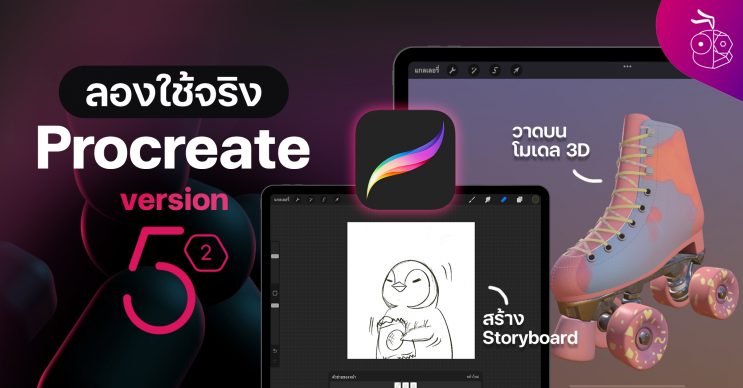Procreate ได้ปล่อยอัปเดตเวอร์ชัน 5.2 แล้ว ! พร้อมกับฟีเจอร์ใหม่วาดภาพบนโมเดล 3D, สร้าง Storyboard ได้ง่ายขึ้น และฟีเจอร์อื่น ๆ ทางทีมงานได้ลองใช้จริงกันแล้ว จะเป็นอย่างไรบ้างนั้น ไปชมกัน !
ลองใช้จริง Procreate 5.2 วาดลงโมเดล 3D, สร้าง Storyboard ได้ง่ายขึ้น !
แอป Procreate เป็นแอปที่สายวาดใช้งานกันอย่างแพร่หลาย เพราะ เป็นแอปที่ใช้งานง่าย ใช้สำหรับวาดรูป หรือสร้างผลงานสร้างสรรค์ ตอบโจทย์สายอาร์ต หรือ ผู้ที่เริ่มต้นในการวาดเป็นอย่างมาก ทำให้แอป Procreate เป็นแอปวาดรูปที่นิยมใช้มากที่สุดในตอนนี้ ซึ่งตอนนี้ทางแอป Procreate ก็ได้ปล่อยให้อัปเดตเวอร์ชัน 5.2 แล้ว ซึ่งทางทีมงานก็ได้ไปลองใช้จริงมาแล้ว จะเป็นอย่างไรบ้างนั้นไปชมที่ฟีเจอร์แรกกันก่อนเลย

ภาพวาด 3D หรือการเพ้นท์ลงบนโมเดล 3D
เราสามารถนำไฟล์โมเดล 3D (ไฟล์ OBJ และ USD) ลงในแอป Procreate และวาดเพ้นท์ลงบนโมเดล 3D ได้เลย ทำให้เราเข้าถึง 3D ได้ง่ายมากขึ้น โดยทางทีมงานได้ใช้ไฟล์ 3D ที่ทางแอป Procreate มีไว้ให้ภายในแอปโดยสามารถเข้าไปดาวน์โหลดโมเดล 3D ได้โดยการสร้างกระดาษใหม่ และไปที่
การตั้งค่า > วิธีการใช้งาน > มีอะไรใหม่
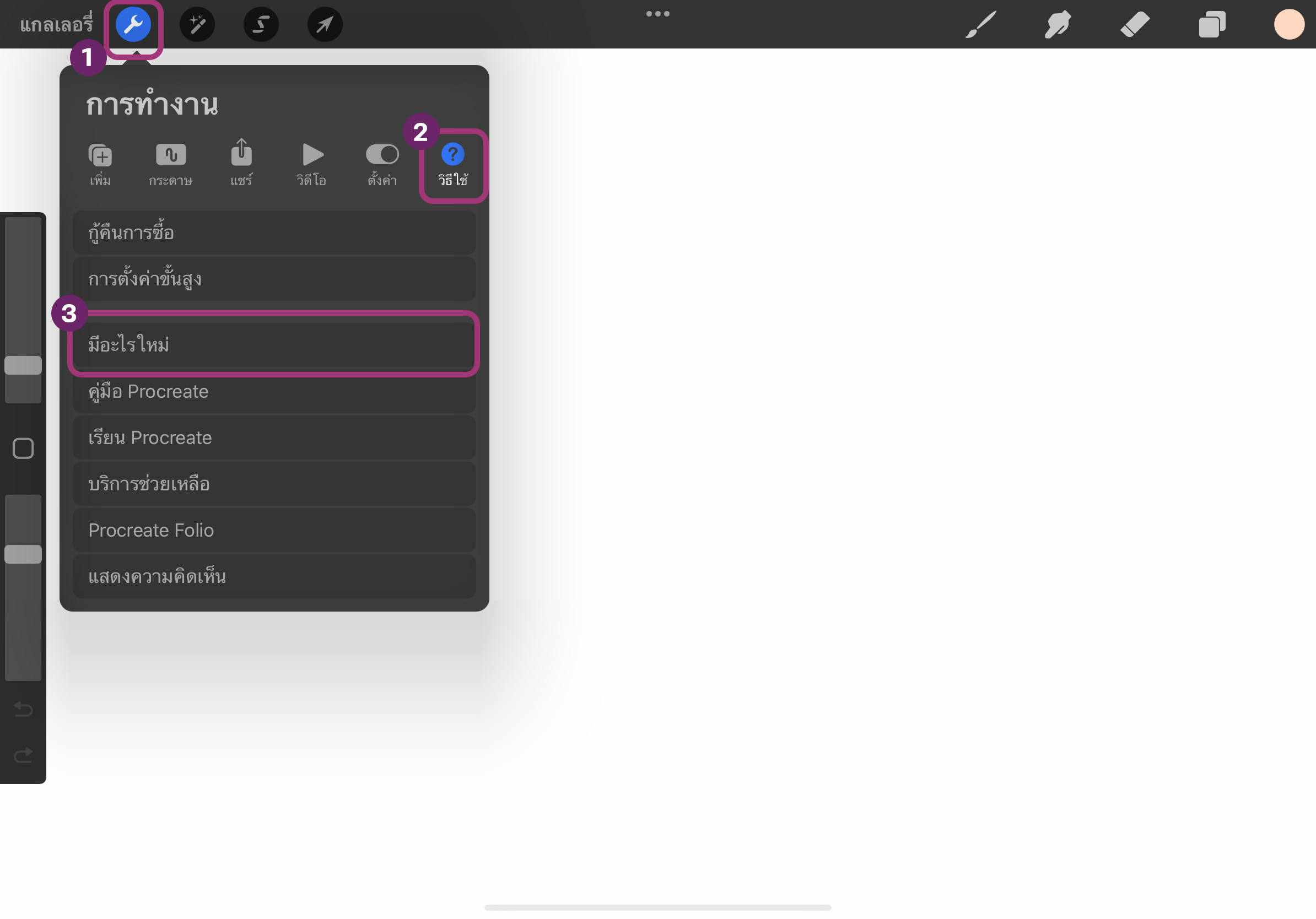
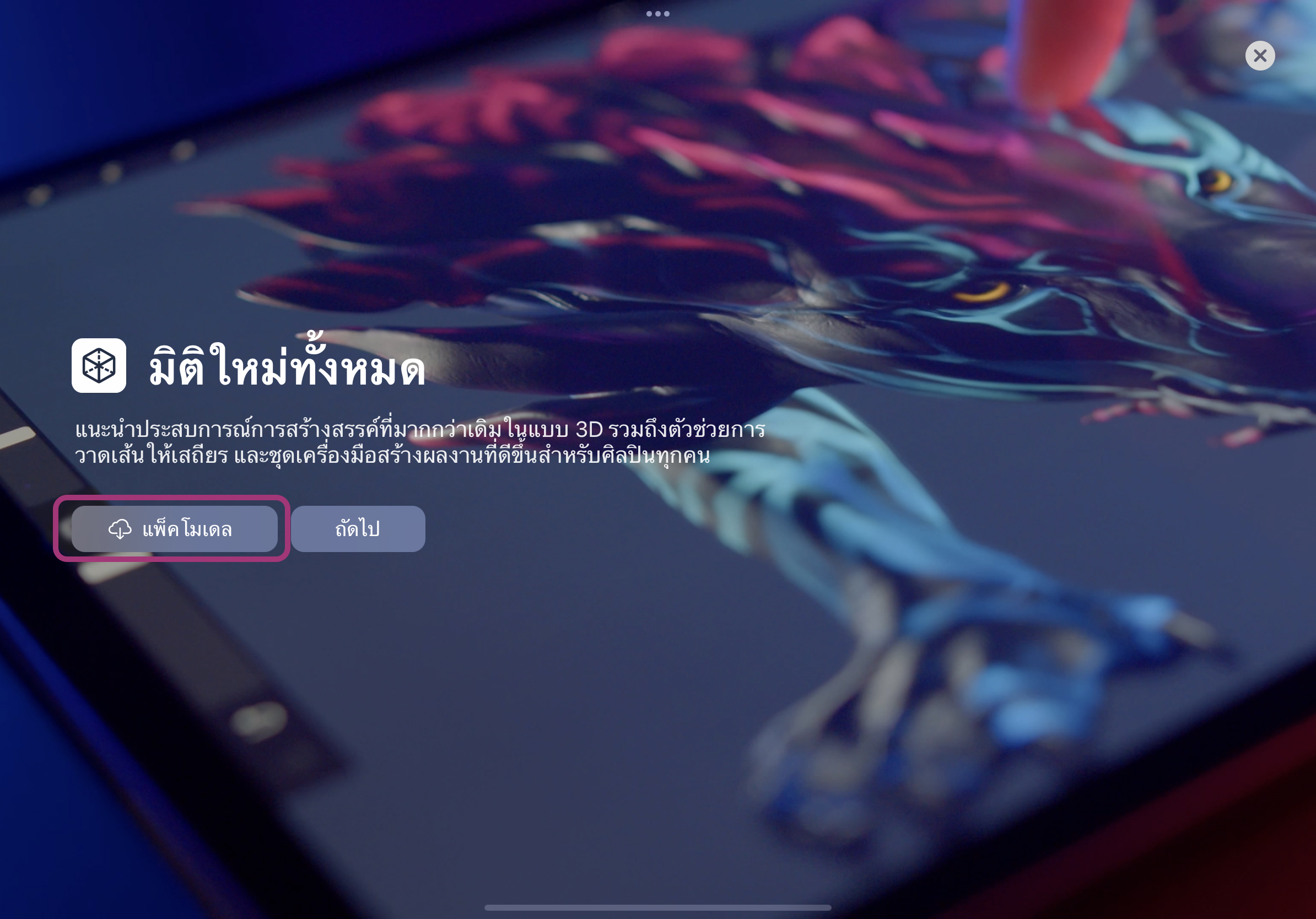
จากนั้นให้ดาวน์โหลดแพ็คโมเดล
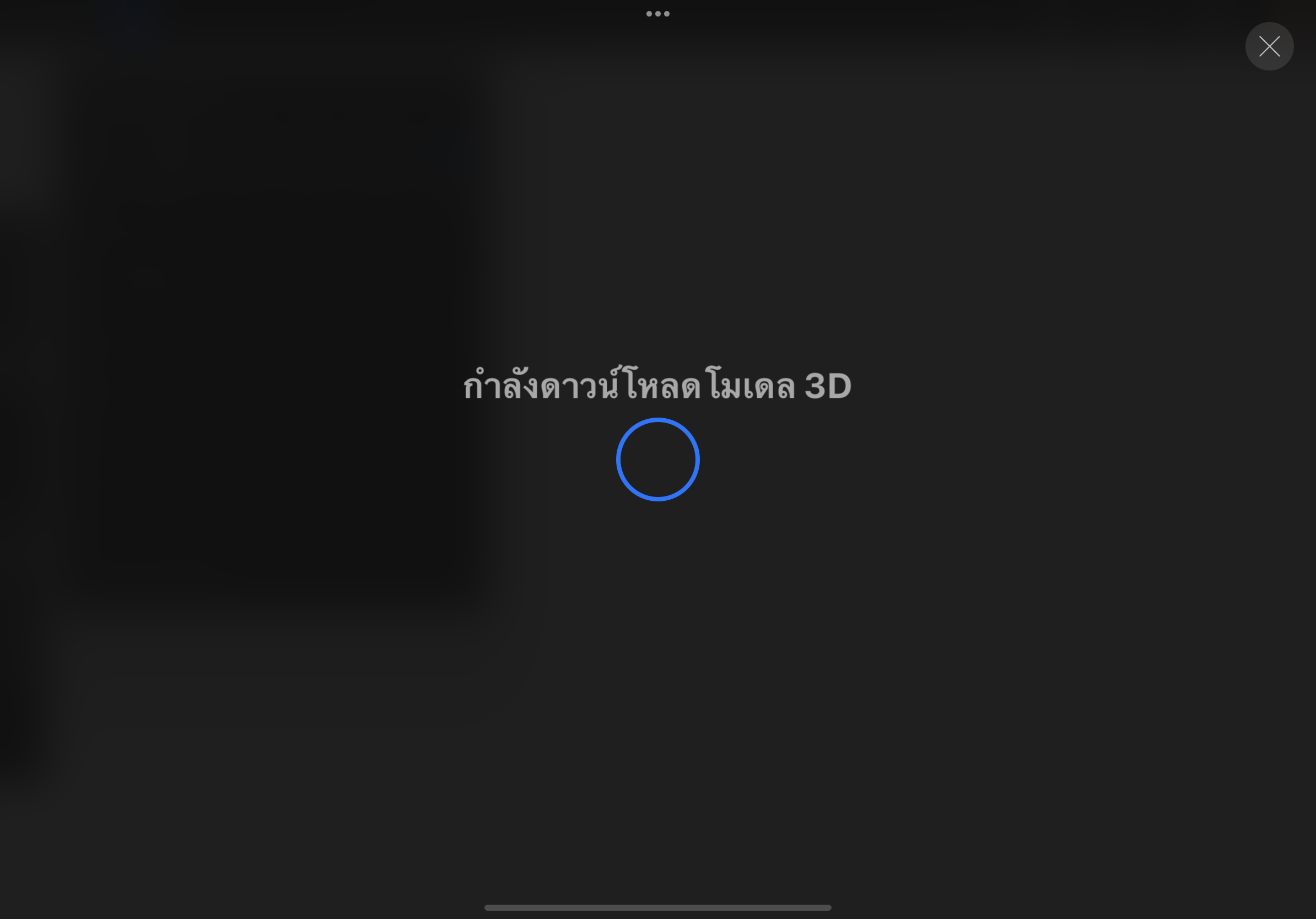
เราก็จะได้รูปโมเดล 3D ที่ทางแอป Procreate มีไว้ให้ เราไปลองเพ้นท์บนโมเดลกันเลย !

การเพ้นท์ลงบนโมเดล 3D
เราสามารถแตะพื้นที่ที่เราต้องการวาดได้ เมื่อวาดแล้วก็จะวาดเฉพาะพื้นที่ที่เราเลือกเท่านั้น โดยไม่เลอะไปในส่วนที่ไม่ต้องการ
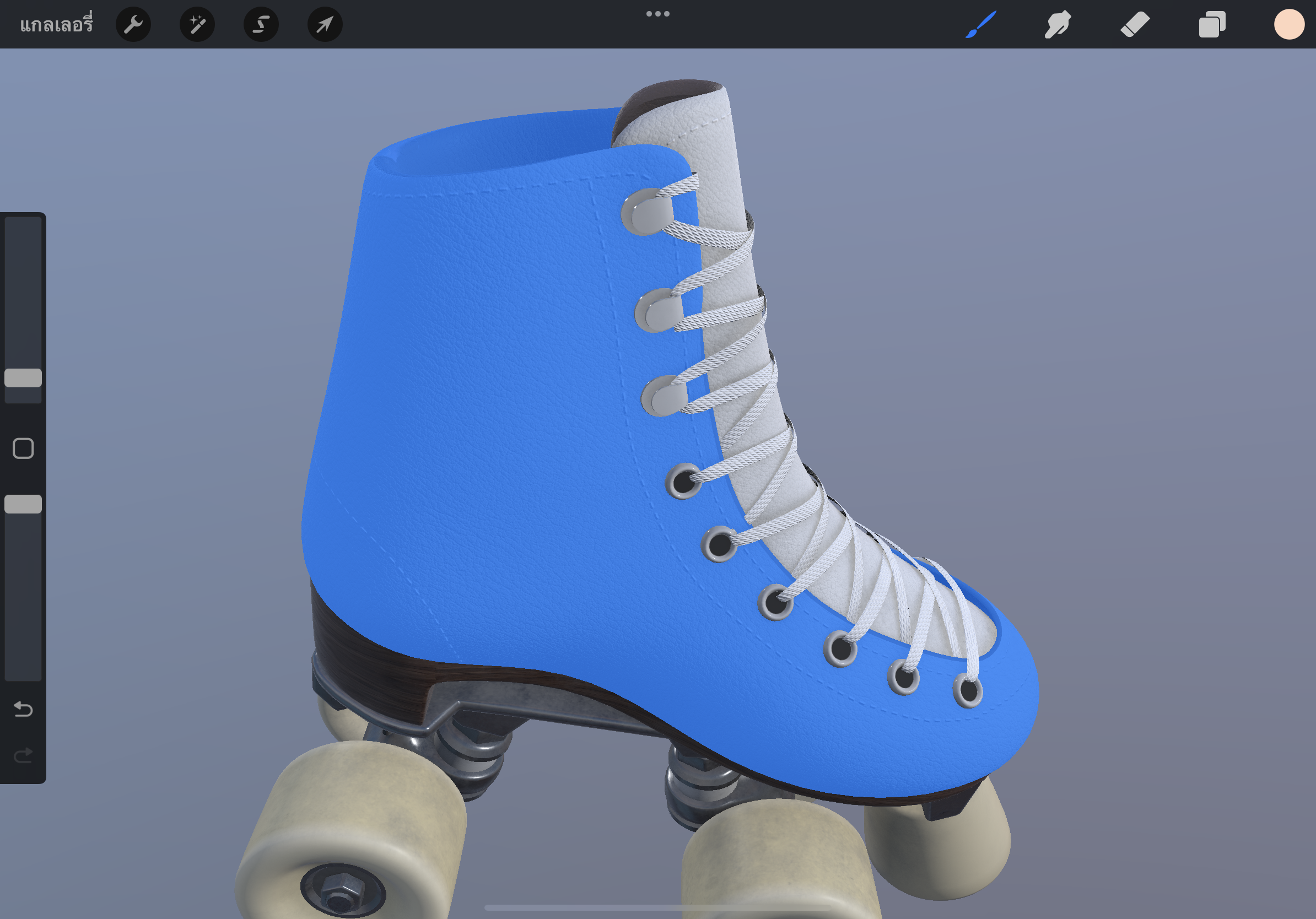
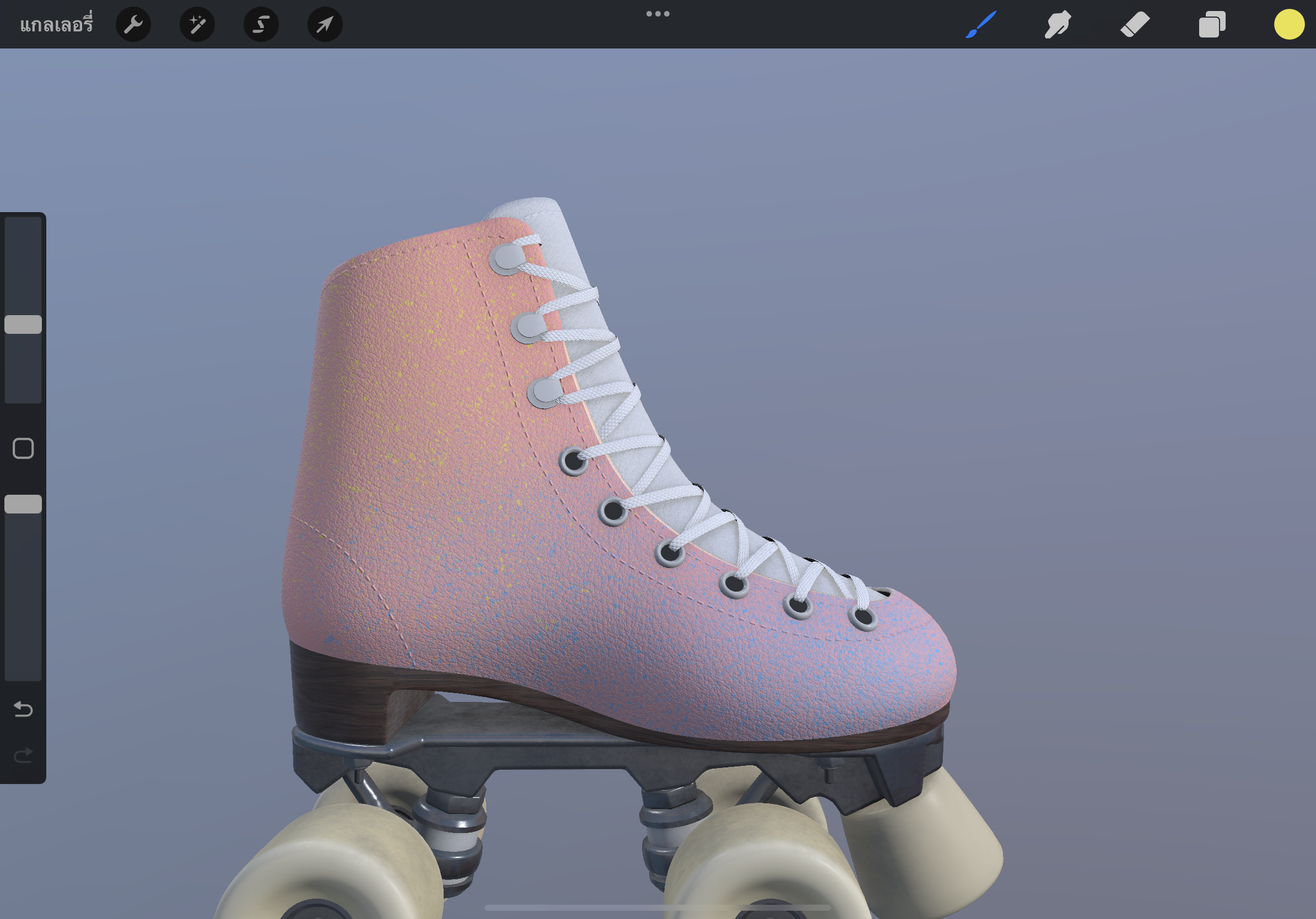
นอกจากนั้นเรายังสามารถลากรูปหรือเพิ่มรูปภาพเข้ามา และขยายให้เป็นเป็นพื้นผิวของส่วนที่เราเลือกได้
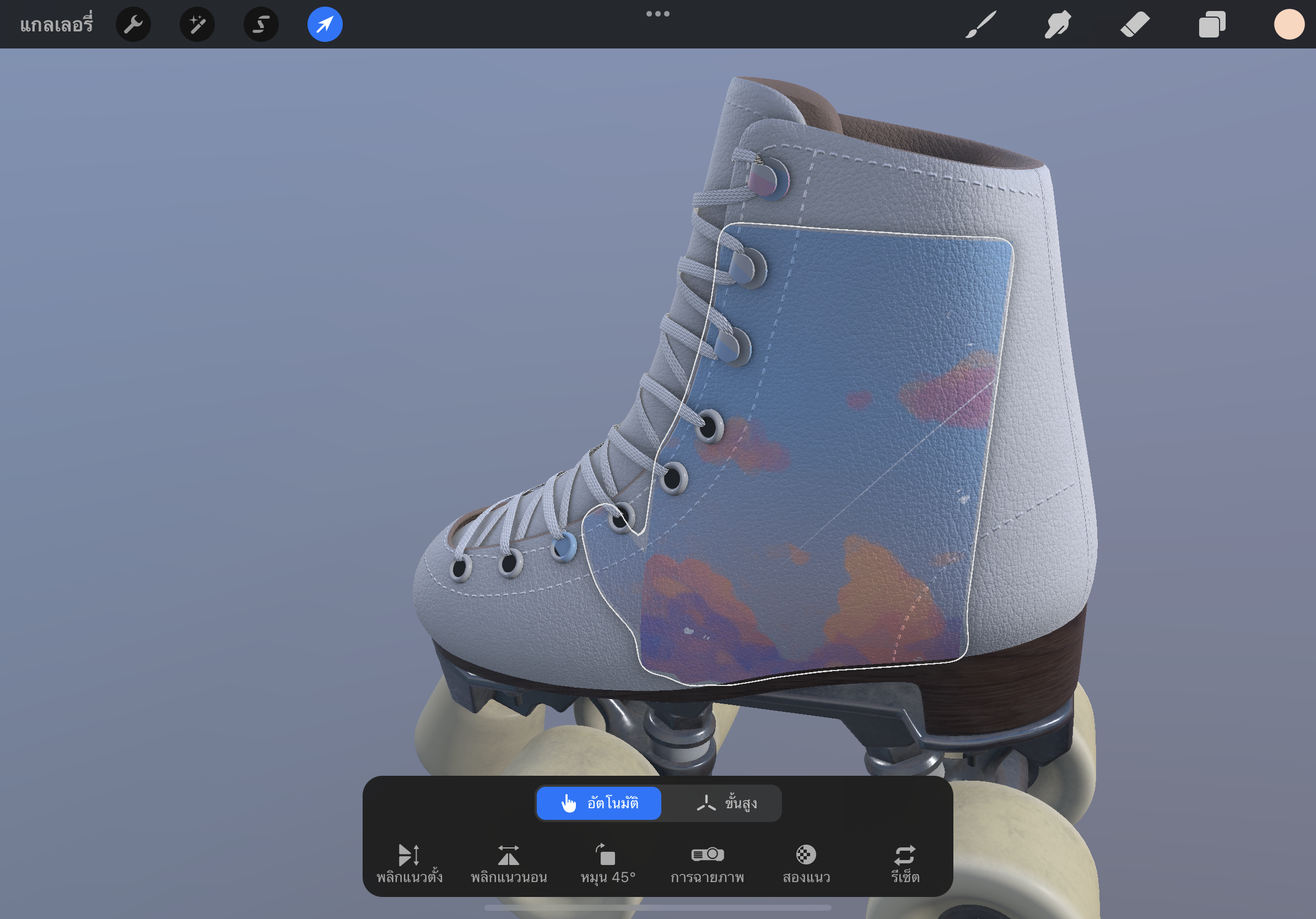
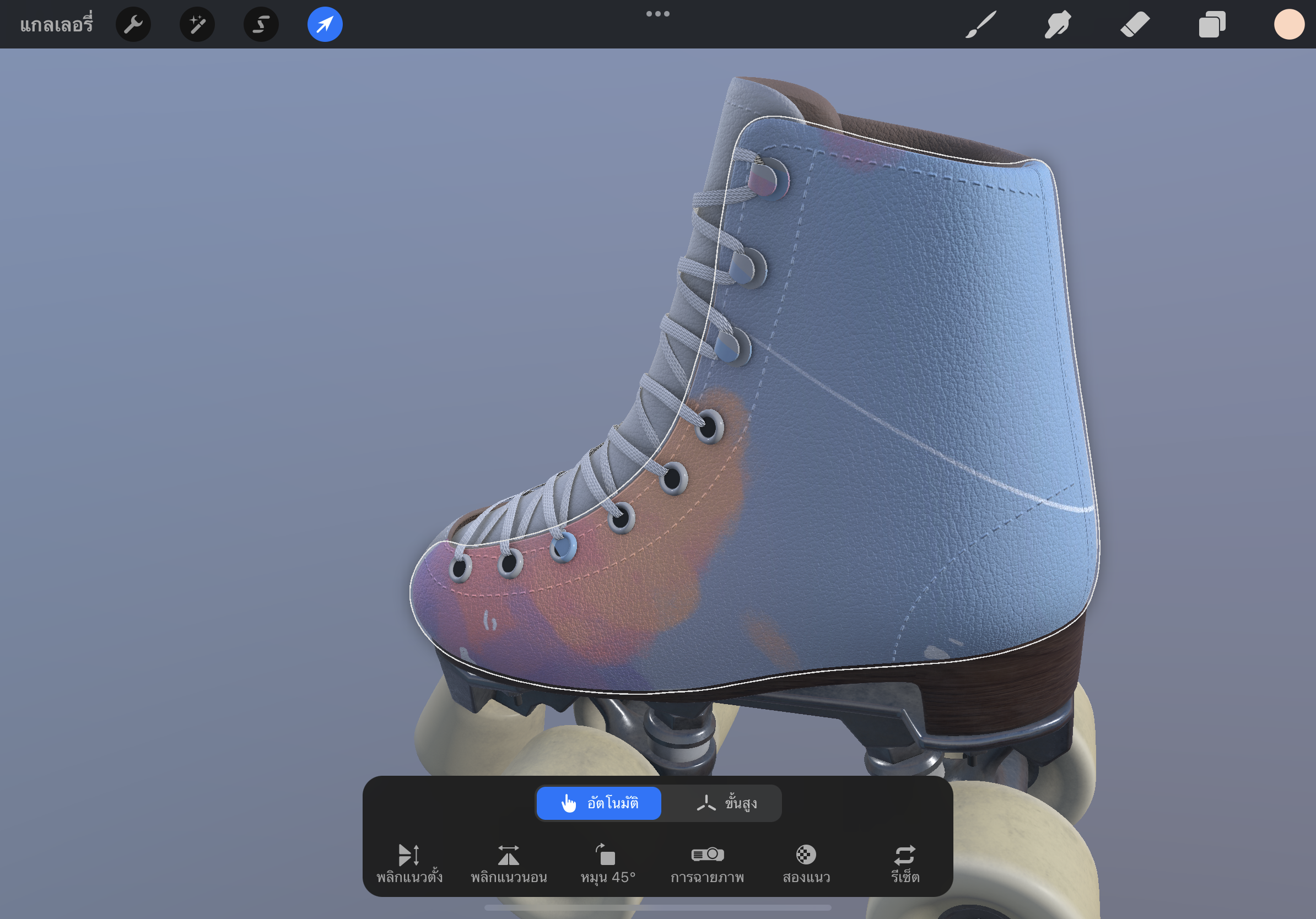
โดยการวาดลงบนโมเดล 3D นั้นเราสามารถลากสีลงได้โดยตรงด้วยแปรง สามารถทำ QuickShape ได้ หรือจะใส่ฟิลเตอร์ภาพ และอื่นๆ ก็ได้อีกด้วย
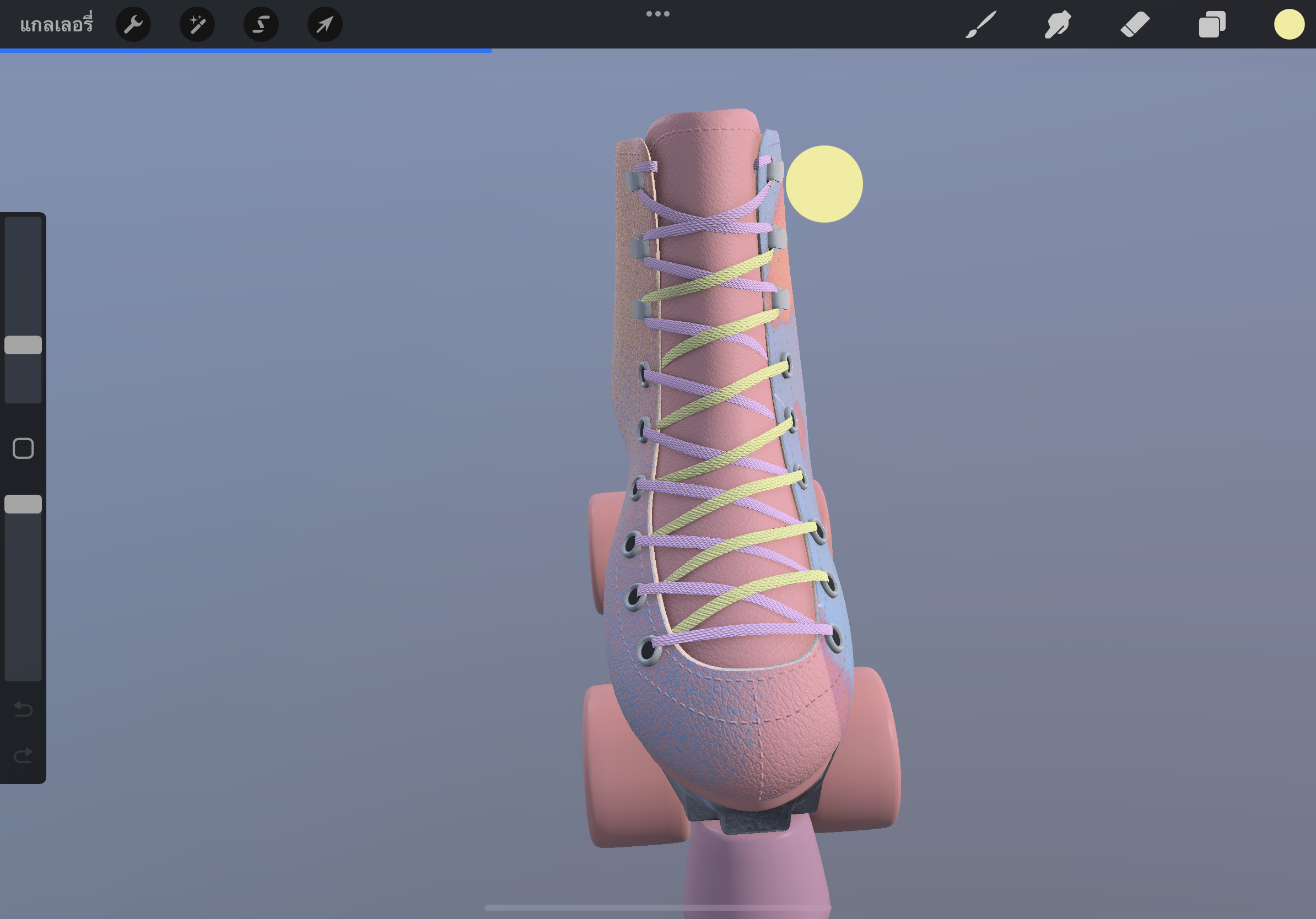

ซึ่งในการวาดบนโมเดล 3D นั้นเราสามารถหมุนในมุมมองที่เราต้องการเพื่อวาดลงไปได้เลย ทำให้เราเห็นมุมมองภาพที่สมจริงขึ้น เหมือนกับวาดลงบนของจริงเลย !

การจัดแสงให้กับโมเดล 3D
เราสามารถจัดแสงให้กับโมเดล 3D ได้ เพื่อความสวยงามและให้เข้ากับโมเดลของเรามากขึ้น การจัดแสงสี โทนของบรรยาศนั้นจะทำให้ความรู้สึกในการมองภาพแตกต่างกันไป โดยเราสามารถเข้าไปตั้งค่าได้ที่
การตั้งค่า > 3D > แก้ไขการให้แสงและสิ่งแวดล้อม
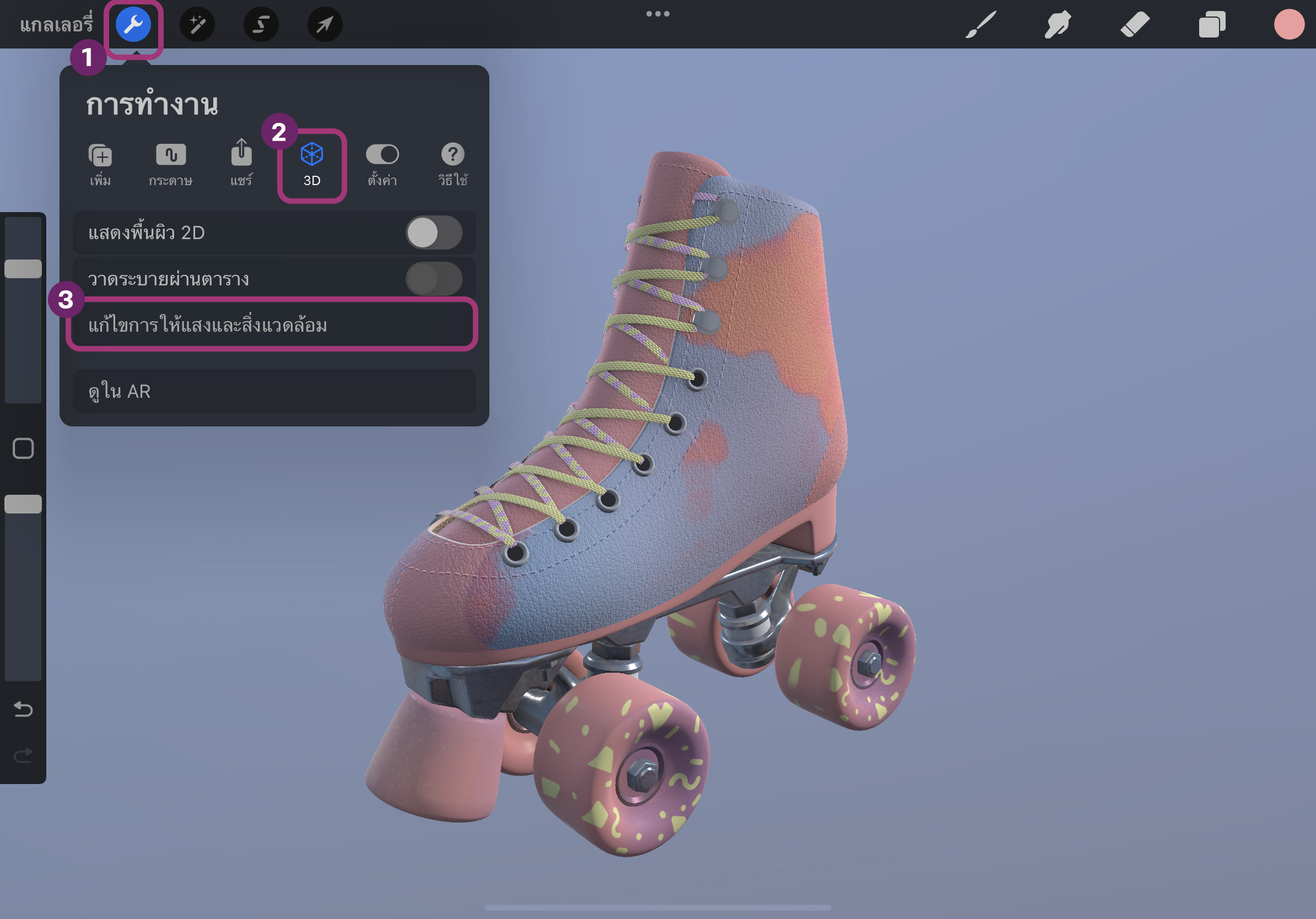
เราสามารถเพิ่มแหล่งกำเนิดแสงได้โดยการเลือก “เพิ่มแสง” จะสามารถเพิ่มแหล่งกำเนิดแสงได้สูงสุด 4 แหล่ง
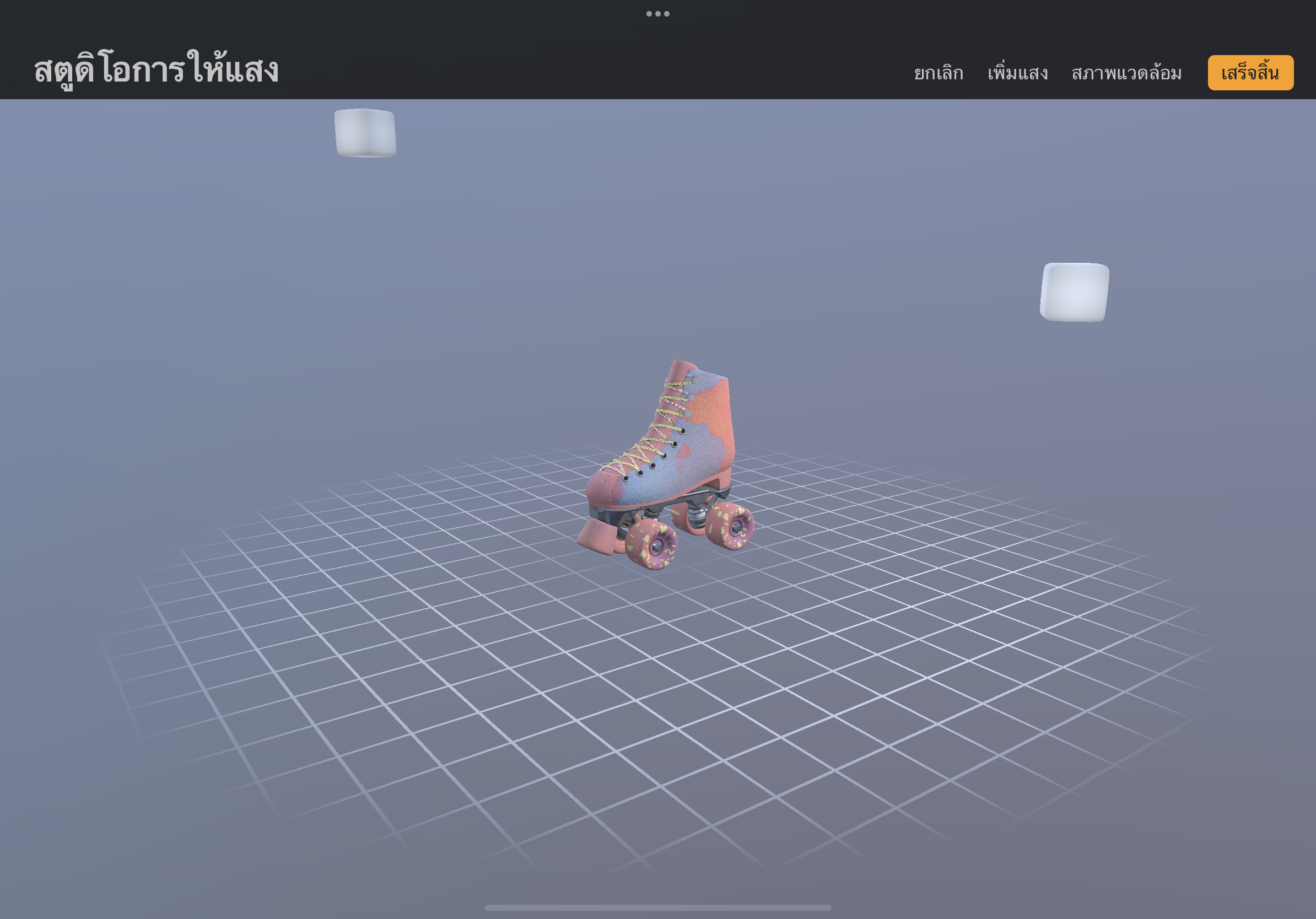
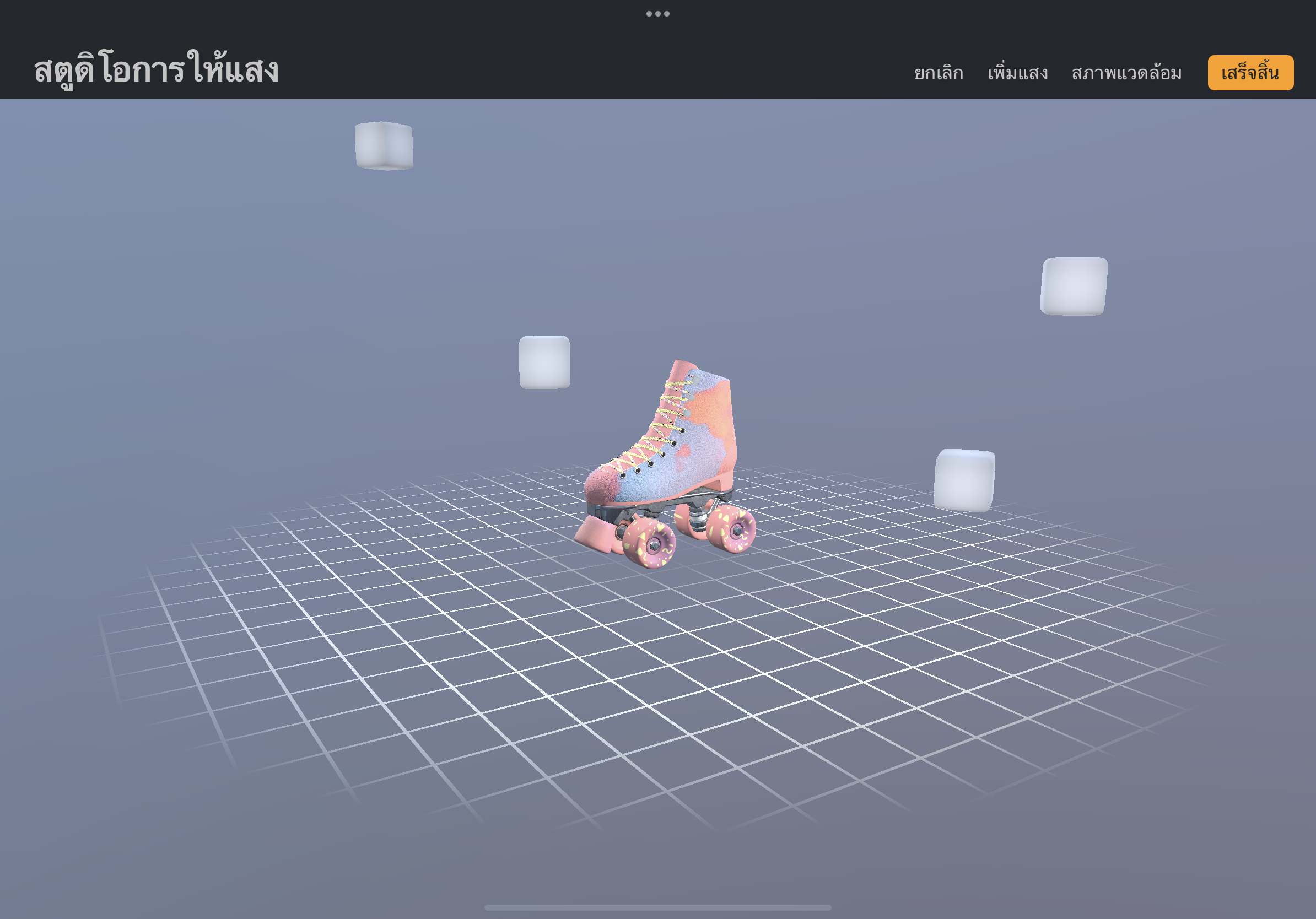
และเราสามารถแตะที่แหล่งกำเนิดแสง เพื่อตั้งค่าแสงได้ว่าจะให้ไปในโทนไหน ความอิ่มตัว และความเข้มแสงเป็นแบบไหน ซึ่งเราสามารถคัดลอกการตั้งค่าแสงได้ด้วยการเลือก “สร้างซ้ำ” และหากอยากลบแหล่งกำเนิดแสงให้เลือก “ลบ”
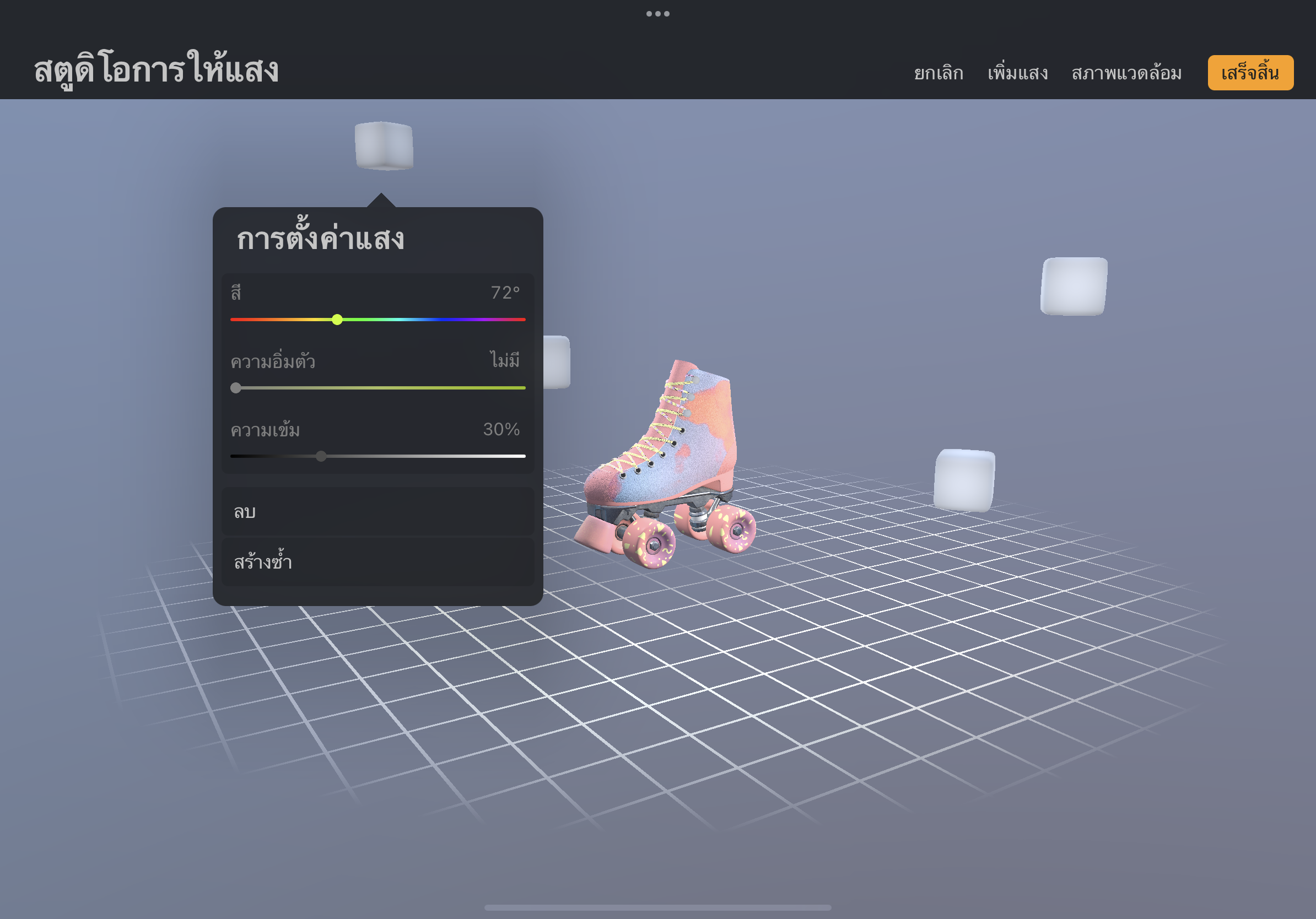
นอกจากนั้นเรายังสามารถเลือกแสงโดยรอบได้โดยเลือก “สภาพแวดล้อม” ซึ่งสามารถปรับแสงความสว่างความเข้มได้ด้วย ซึ่งสภาพแวดล้อมสามารถเลือกได้ถึง 11 แบบ
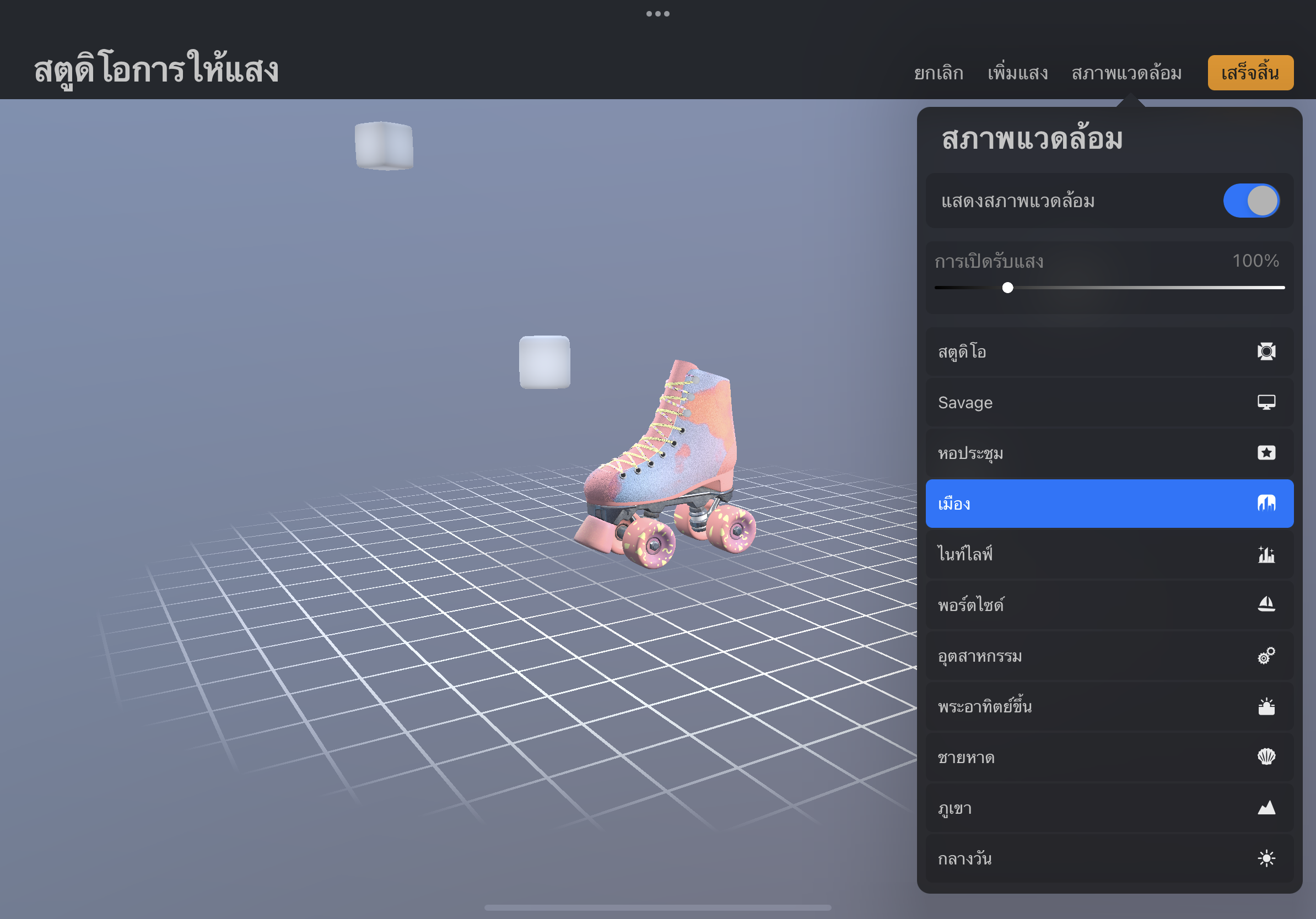
เมื่อปรับแสงสีและสภาพแวดล้อมให้กับชิ้นงานโมเดล 3D ของเราแล้ว สีของโมเดลก็จะเปลี่ยนไปตามสีและแสงที่ตกกระทบกับโมเดล เพื่อความสมจริงมากขึ้น
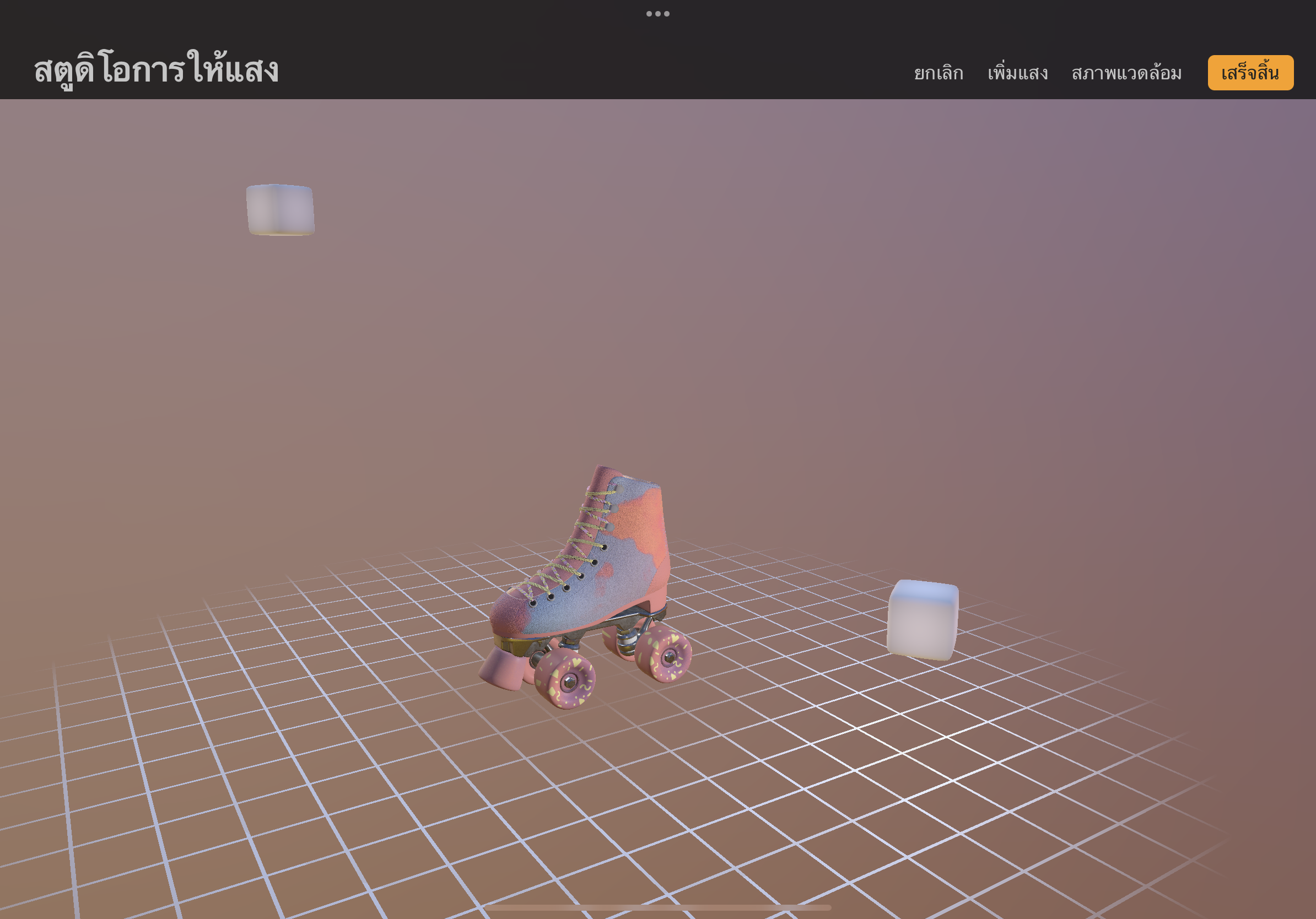
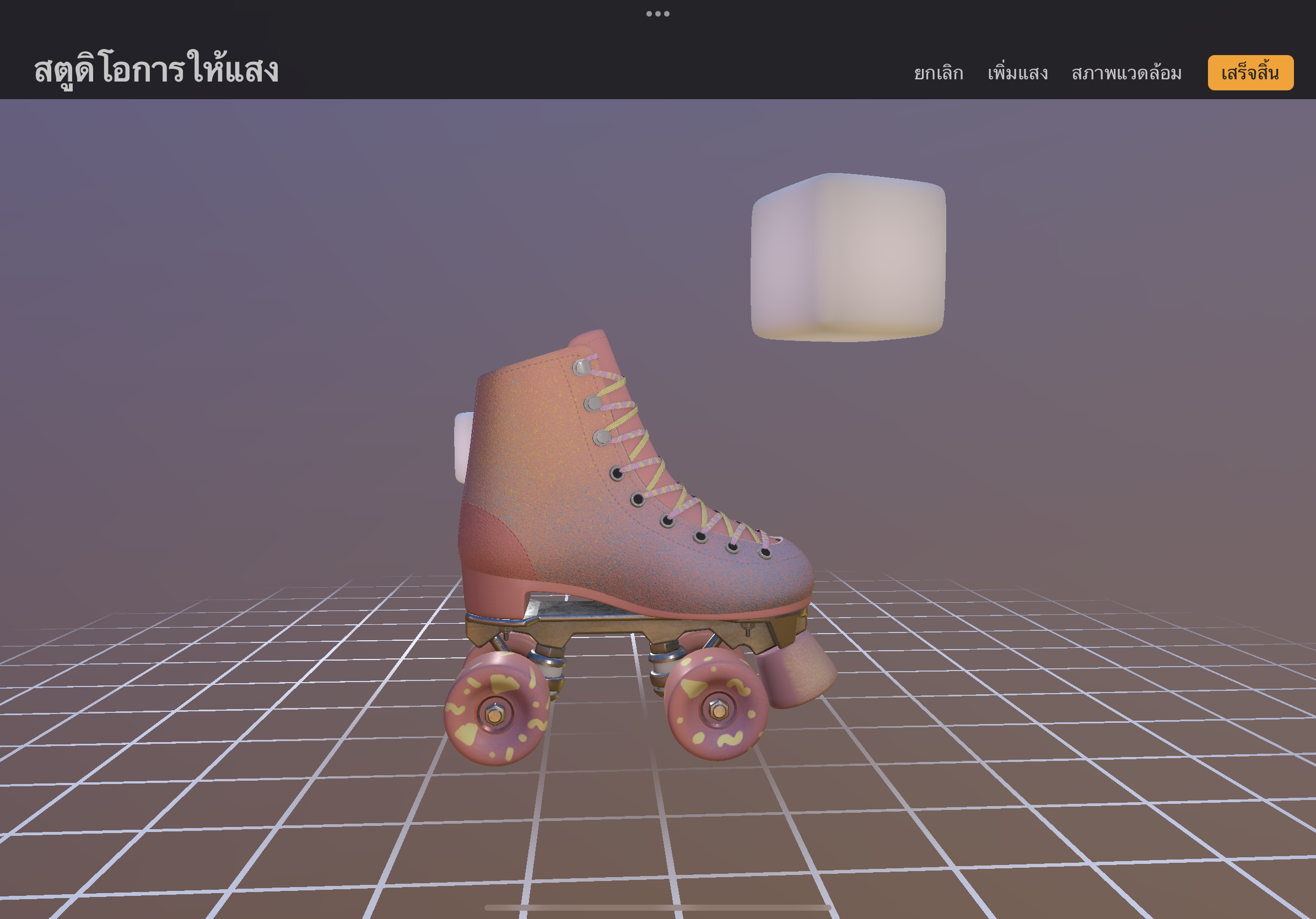
แปรงเพิ่มการสะท้อนแสง ความเงา และความด้าน
โมเดล 3D เราสามารถใช้แปรงเพิ่ม texture ความสะท้อนแสง ความเงา และ ความด้านได้โดยไปที่
เครื่องมือแปรง > ส่วนประกอบ > เลือกแปรงที่ต้องการได้เลย
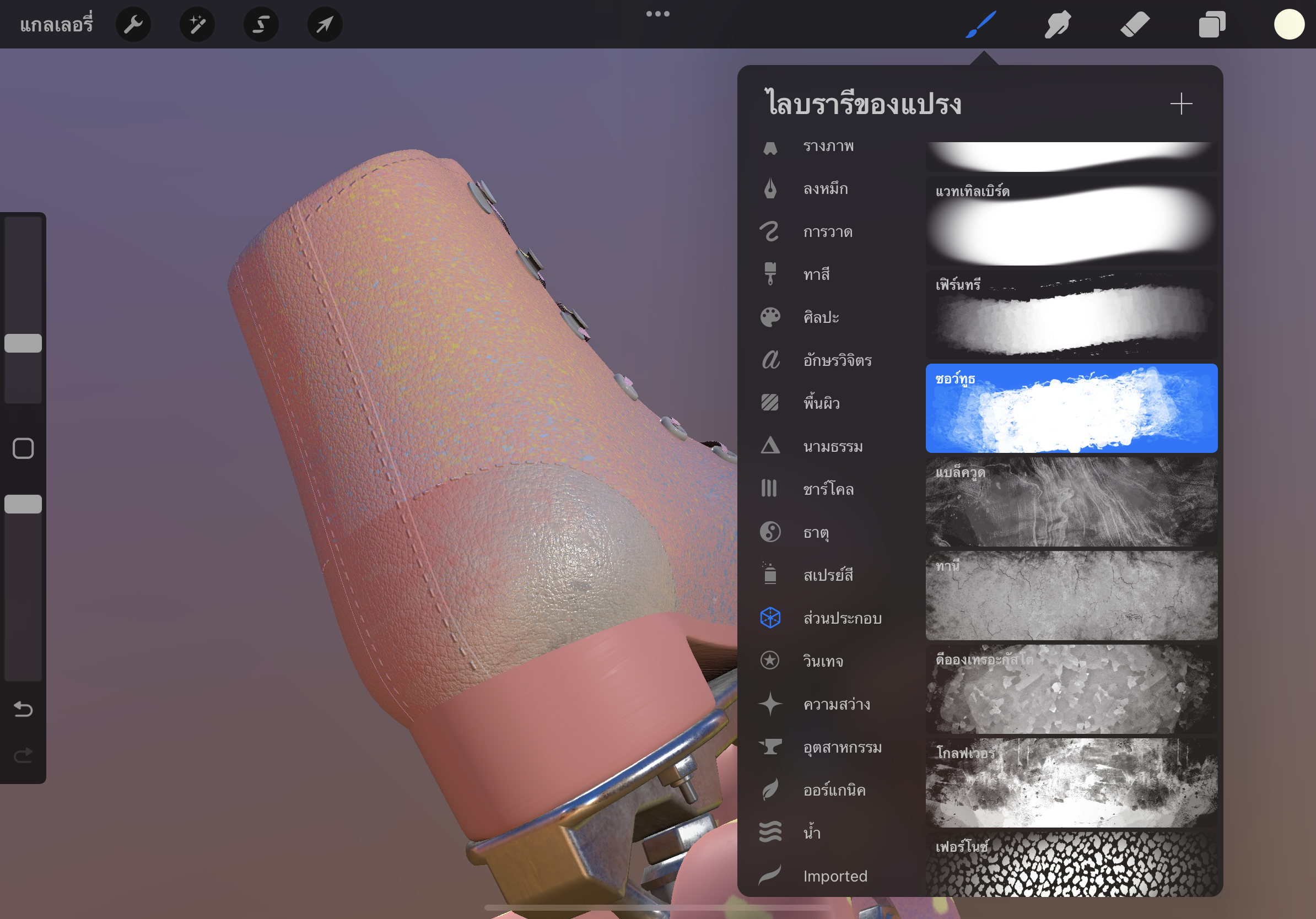
เมื่อเราลองหมุนโมเดล 3D บริเวณที่เราเพิ่ม texture ความเงา ความสะท้อนแสงลงไป เมื่อบริเวณไหนโดนแหล่งกำเนิดแสงก็จะมีความเงาและสะท้อนแสง ตามความเป็นจริงเลย

โดยเราสามารถปรับคุณสมบัติของแปรงได้โดยการแตะแปรงตรงแถบเครื่องมือ ก็จะขึ้นมาที่หน้าสตูดิโอแปรง เราสามารถปรับได้ตามความเหมาะสมในการใช้งานได้เลย

นอกจากนั้นเรายังสามารถดูโมเดล 3D แบบ AR ได้อีกด้วย ทำให้รู้สึกถึงความเป็นสมจริงมากยิ่งขึ้น โดยไปที่
การตั้งค่า > 3D > ดูใน AR
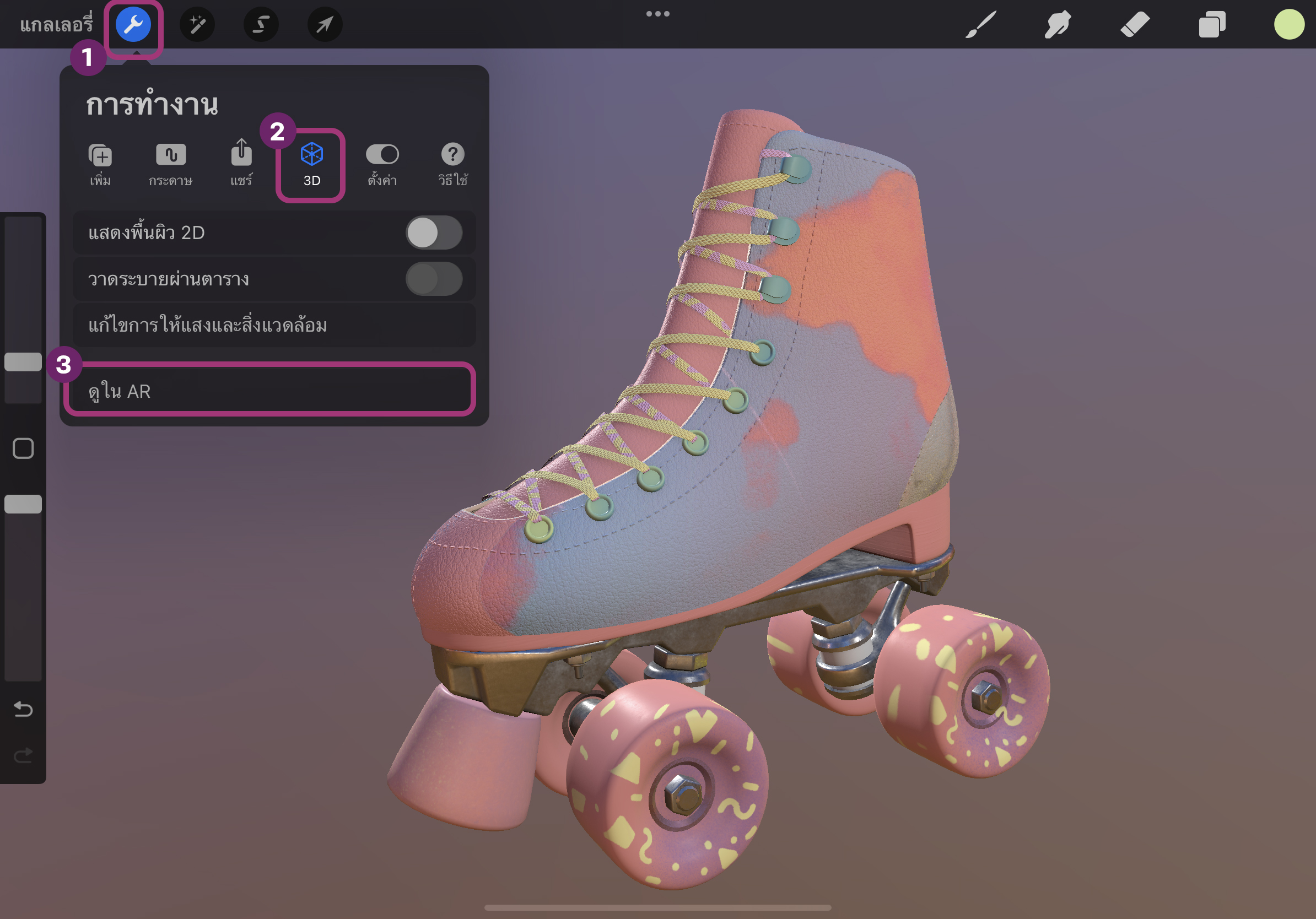

สร้าง Storybord หรือจดบันทึกได้ง่ายขึ้น
เหมาะสำหรับสร้างสตอรี่บอร์ด การ์ตูน หนังสือ หรือใช้เป็นสมุดสเก็ตซ์ ได้ เพราะเราจะสามารถสร้างอาร์ตเวิร์กขึ้นมา 1 งาน และสามารถสร้างหน้าหลาย ๆ หน้าได้ สามารถเลื่อนดูเป็นทีละหน้า ๆ ได้ สามารถไปเปิดได้ที่
การตั้งค่า > วิดีโอ > เปิด “ตัวช่วยของหน้า”
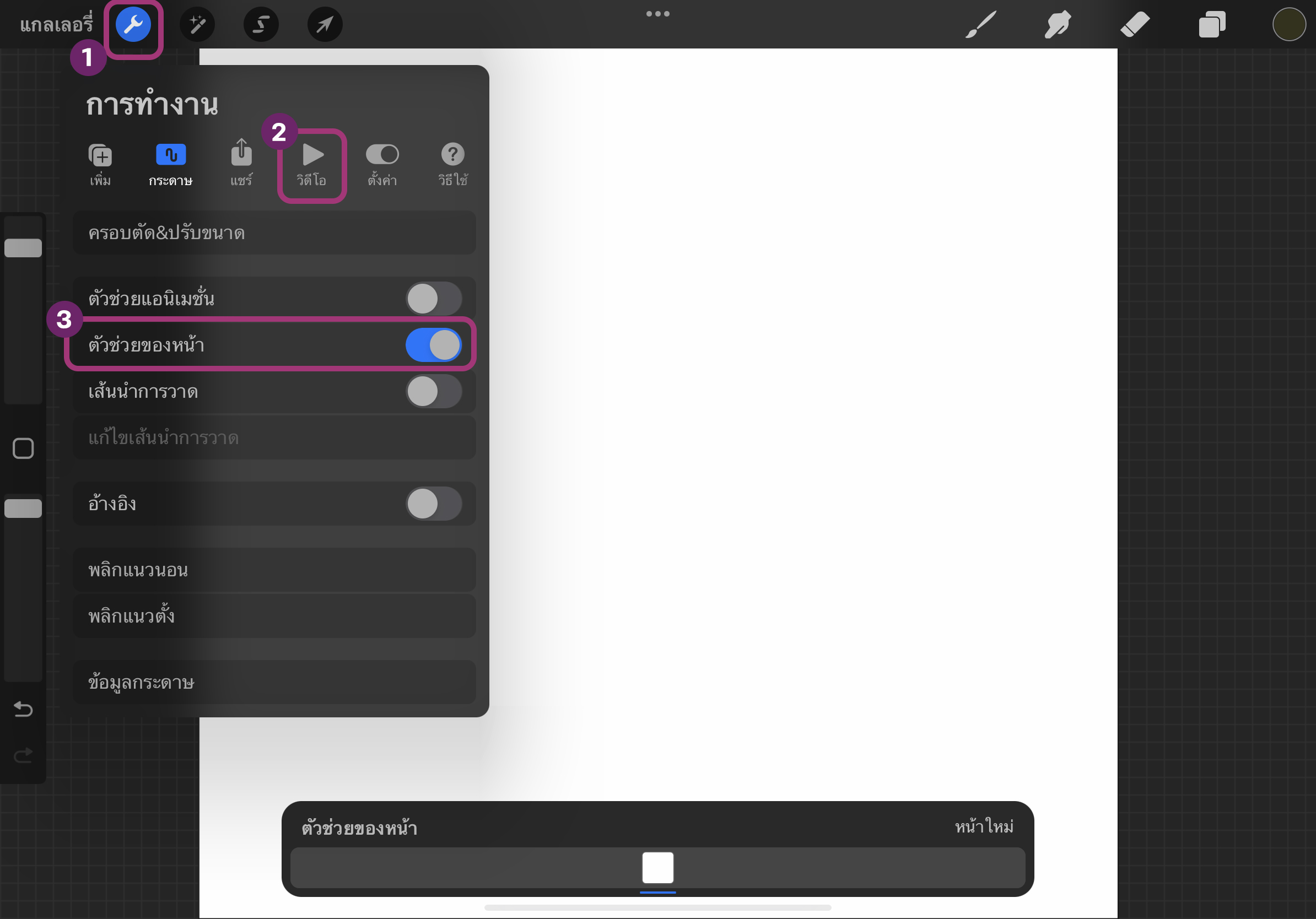
เราสามารถวาดภาพหรือจดบันทึกเป็นหน้า ๆ ไปได้ โดยสามารถเลื่อนดูภาพต่อไปได้ที่แถบเครื่องมือตัวช่วยของหน้าที่อยู่ข้างล่างจอ
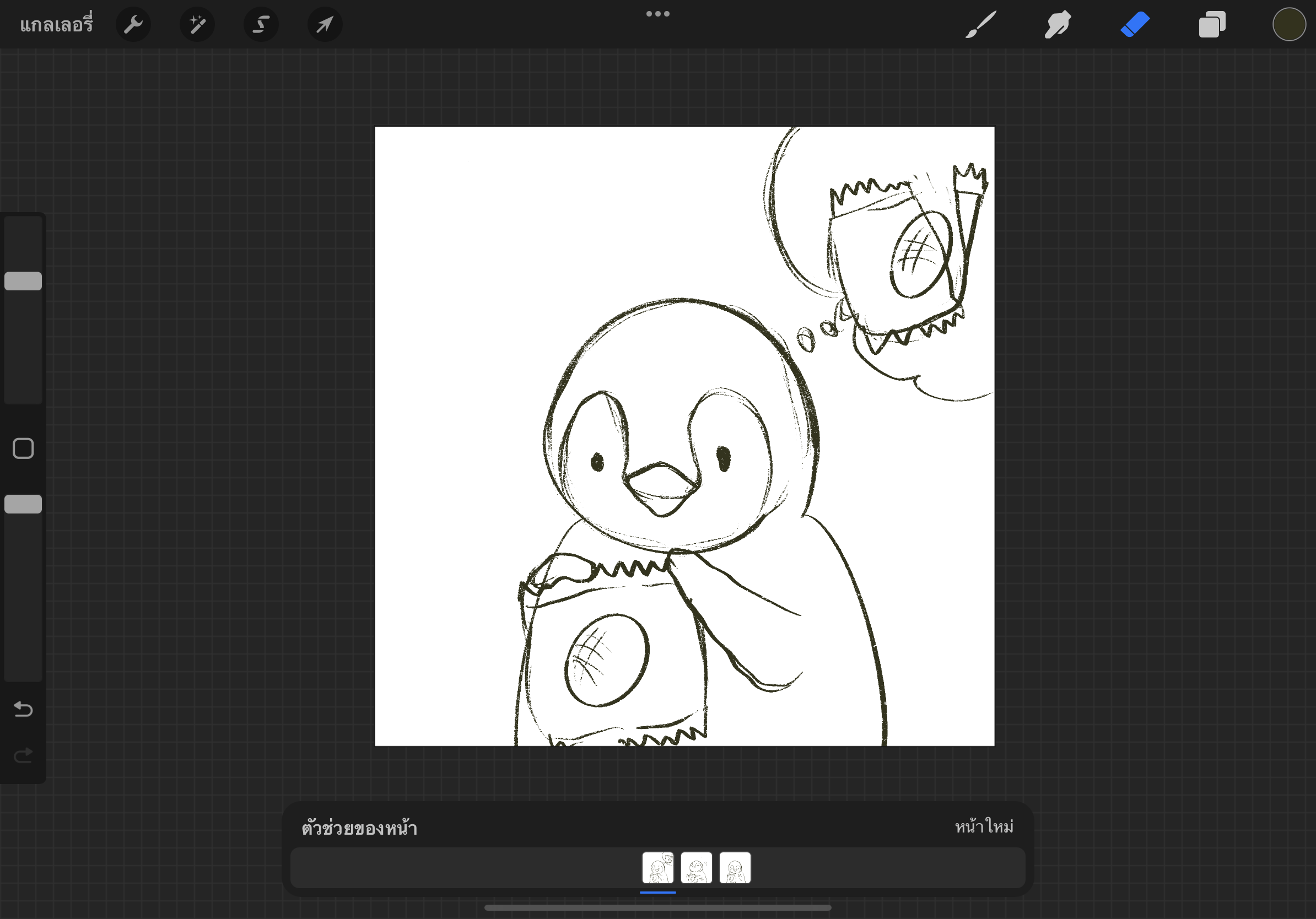
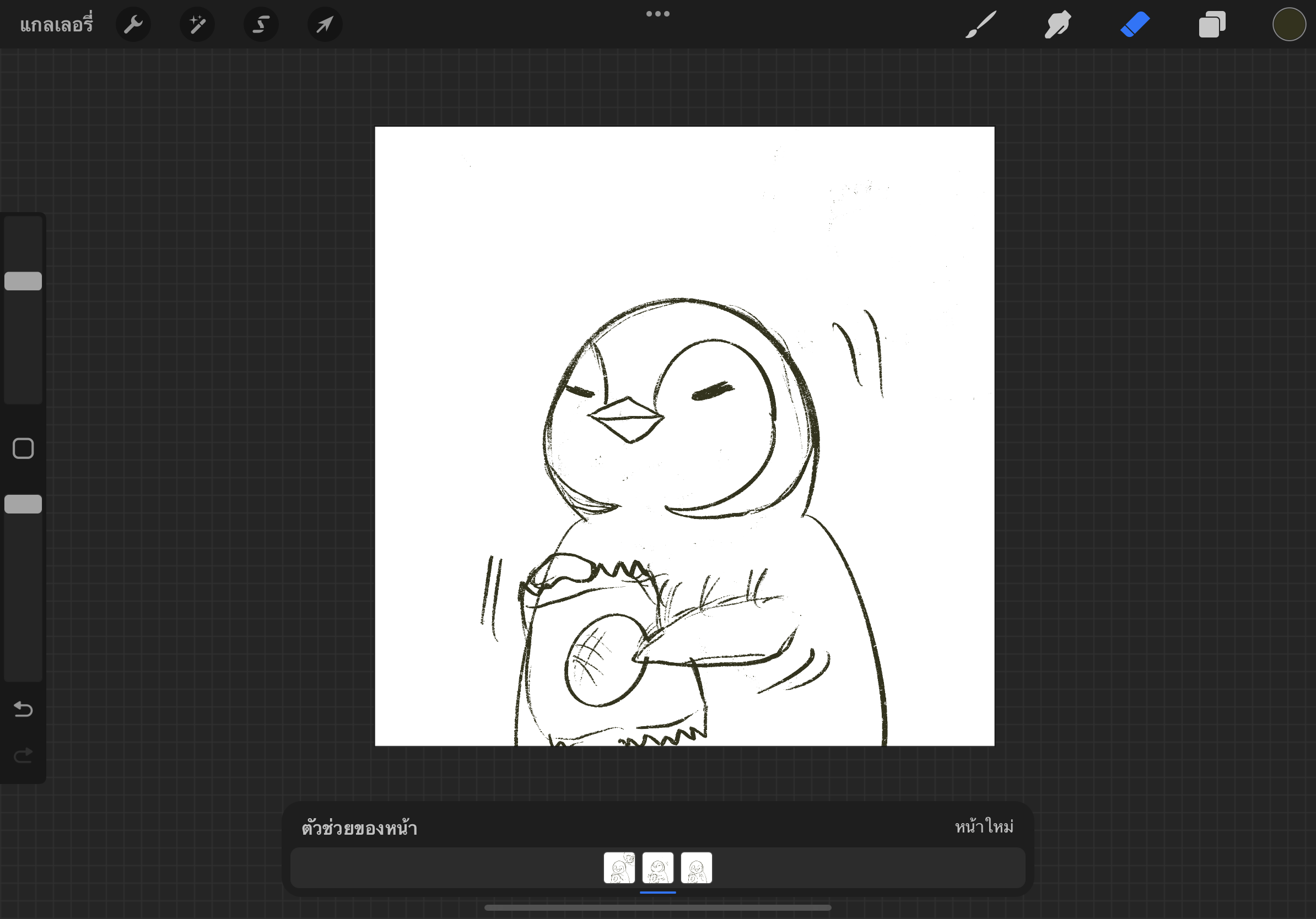
โดยหน้าที่เราสร้างจะแสดงเลเยอร์บนแถบเครื่องมืออีกด้วย
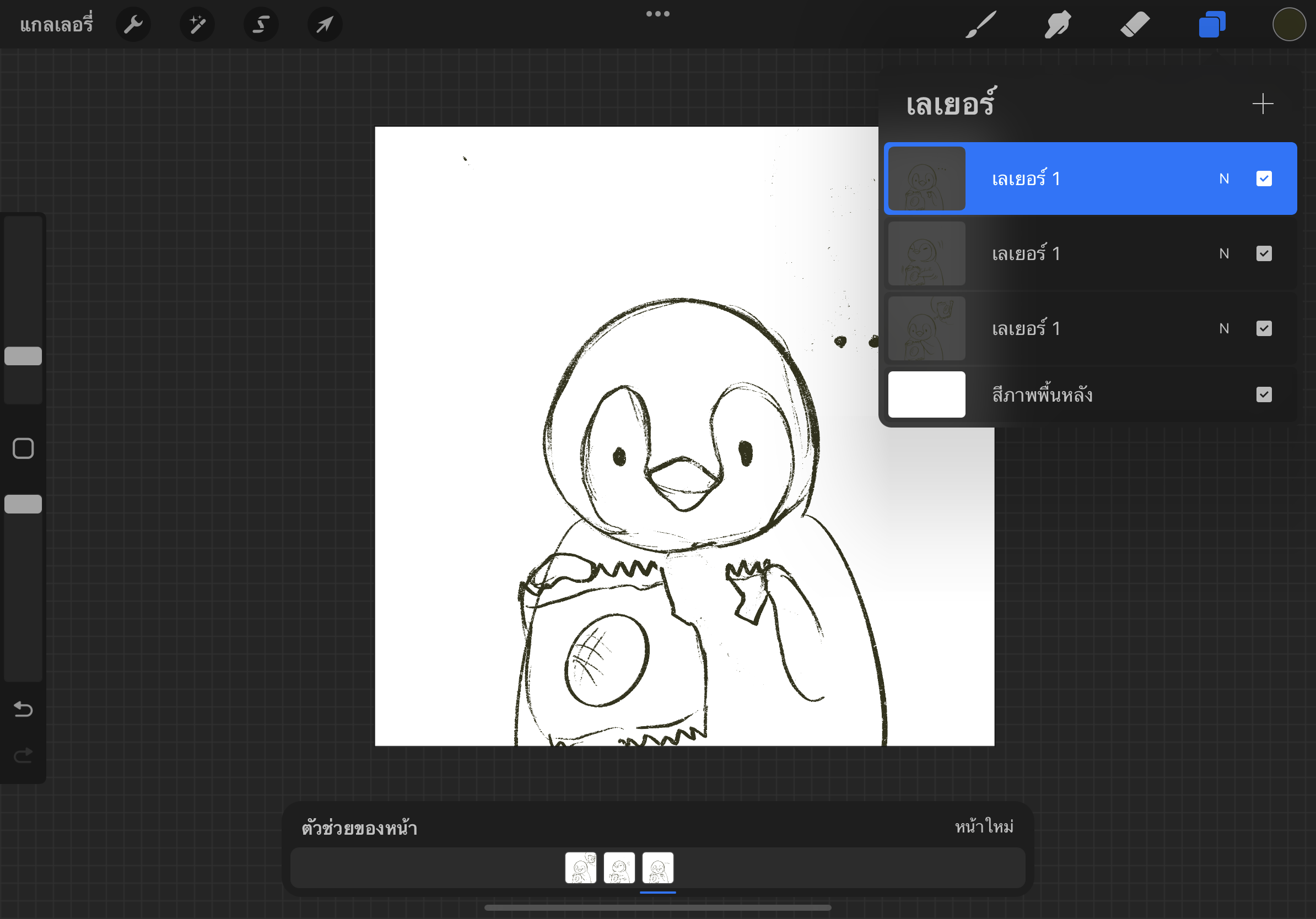
และเราสามารถเพิ่มหน้าได้โดยการเลื่อก “เพิ่มหน้าใหม่” ตรงแถบเครื่องมือตัวช่วยของหน้า หรือ กด เพิ่มเลเยอร์ได้ที่ไอคอน “+” ตรงแถบเครื่องมือเลเยอร์ได้
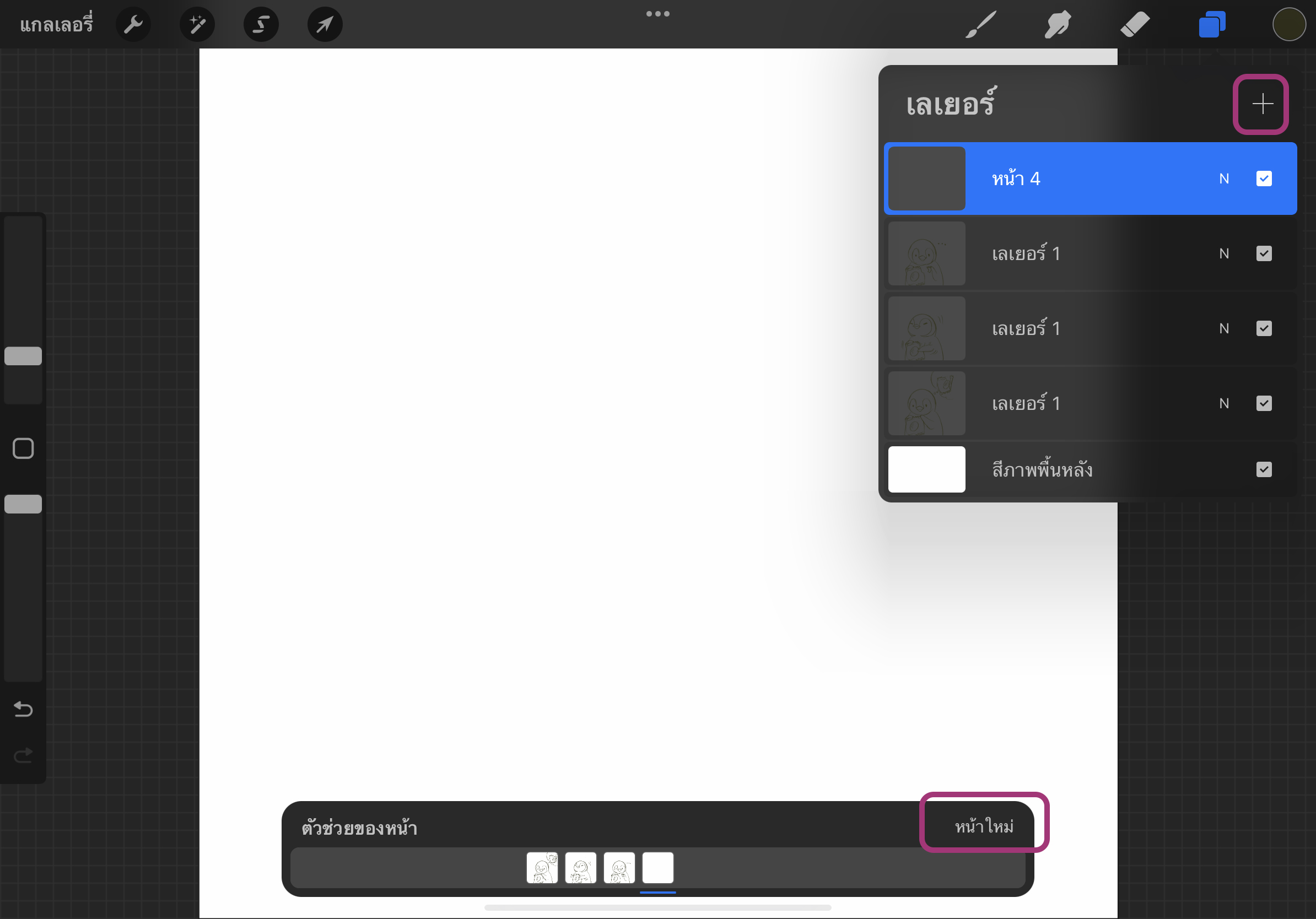
ซึ่งใน Procreat 5.2 ได้รองรับไฟล์ PDF อีกด้วย เราสามารถเพิ่มไฟล์ PDF หรือ ส่งออกและแชร์เป็นไฟล์ PDF ได้อีกด้วย โดยไปที่
การตั้งค่า > แชร์ > ไฟล์ PDF
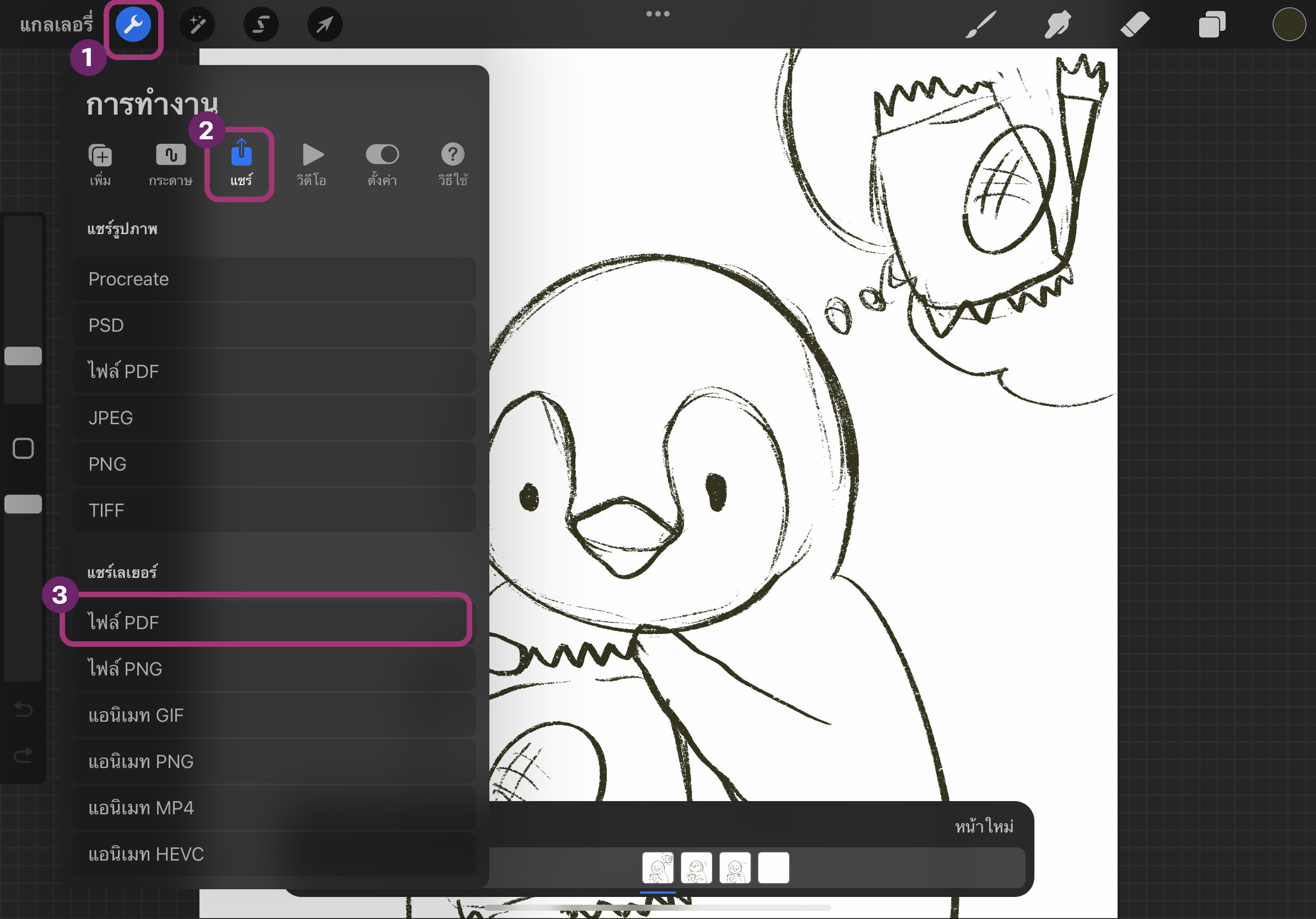
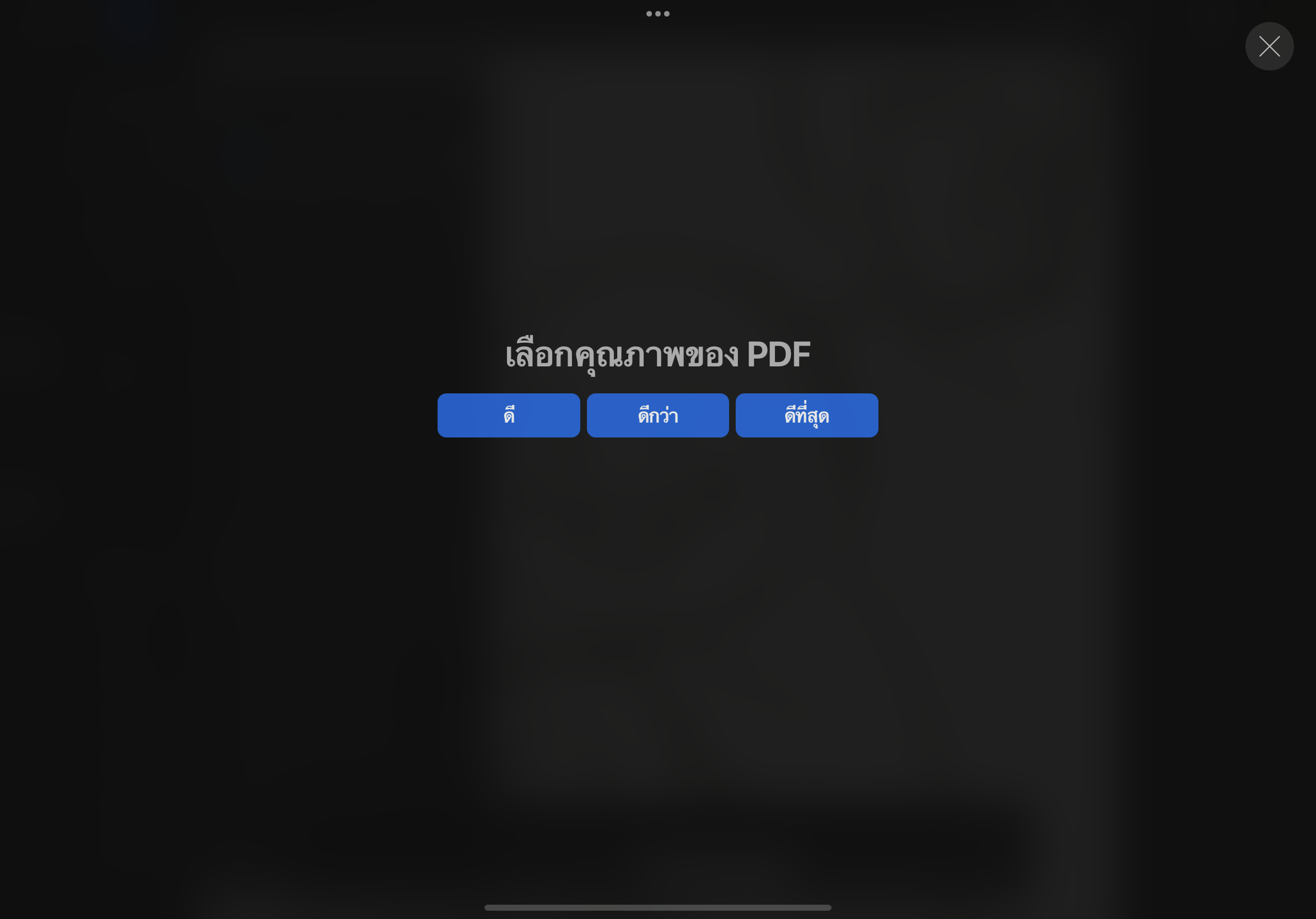
ความเสถียรของเส้น
บลัชมีความเสถียรขึ้น การลงน้ำหนักให้เส้น และความหนาของเส้น ปรับแต่งบลัชได้เองเพื่อให้เหมาะสมกับการใช้งานของเรา โดยแตะบรัชที่แถบเครื่องมือ แล้วเลือก “ความสเถียรของแปรง”


การ์ดสีใหม่
ในพาเลทของสีจะมีให้เลือกมุมมองสองแบบคือ แบบย่อ และแบบการ์ด โดยแบบการ์ดจะเพิ่มขนาดพาเลทสี และสีจะถูกตั้งชื่ออัตโนมัติตามเฉดและสี และสามารถย่อแถบเครื่องมือสี และเลื่อนไปตำแหน่งที่ต้องการบนพื้นที่แสดงผลได้
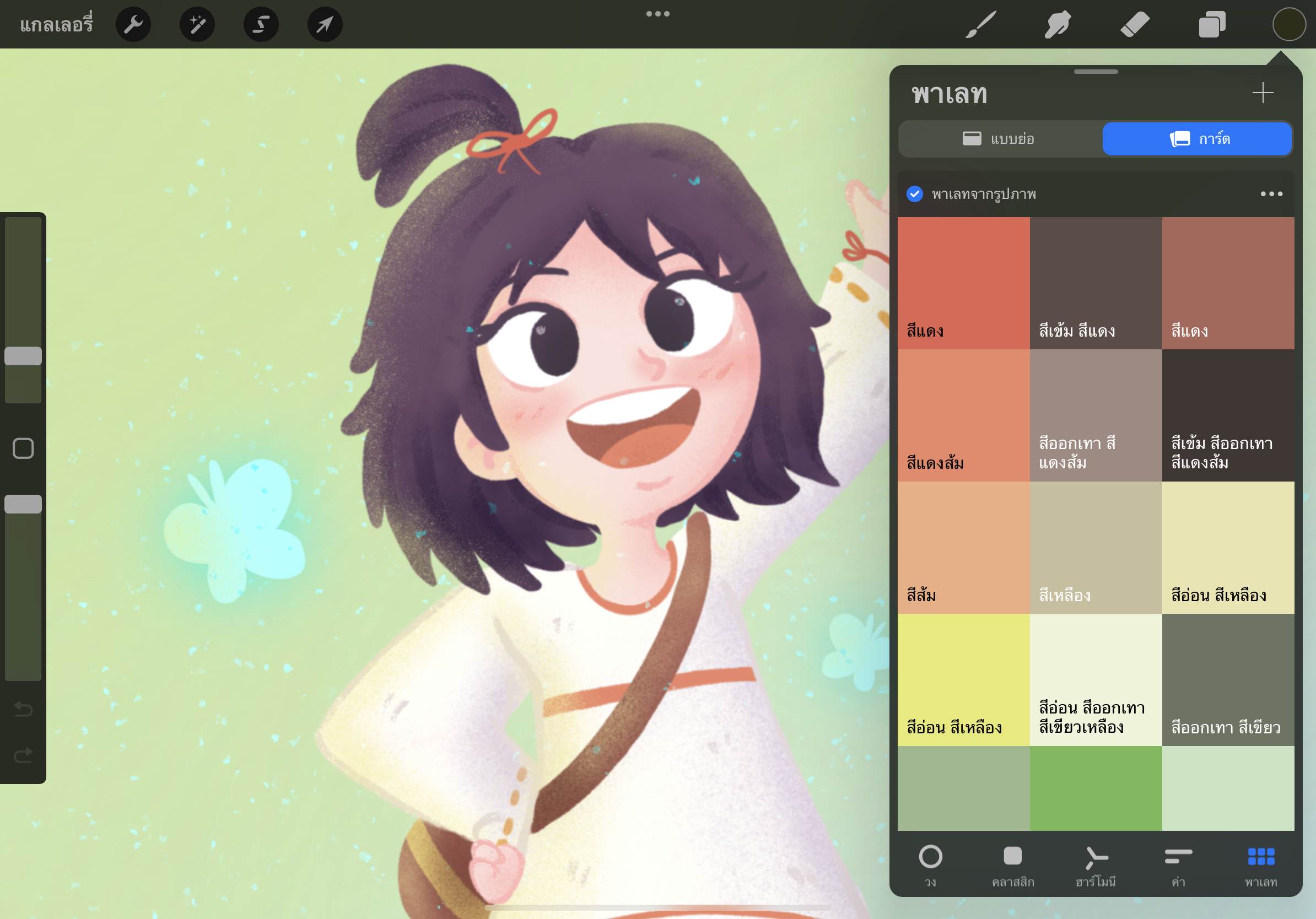

ฟีเจอร์แปรงล่าสุด
หมดปัญหาหาแปรงที่ใช้บ่อยไม่เจอ ! เพราะใน Procreate 5.2 มีฟีเจอร์แปรงล่าสุด ที่จะแสดง 8 แปรง ที่ใช้ล่าสุดจะถูกบันทึกไว้ที่ด้านบนสุดของ Library
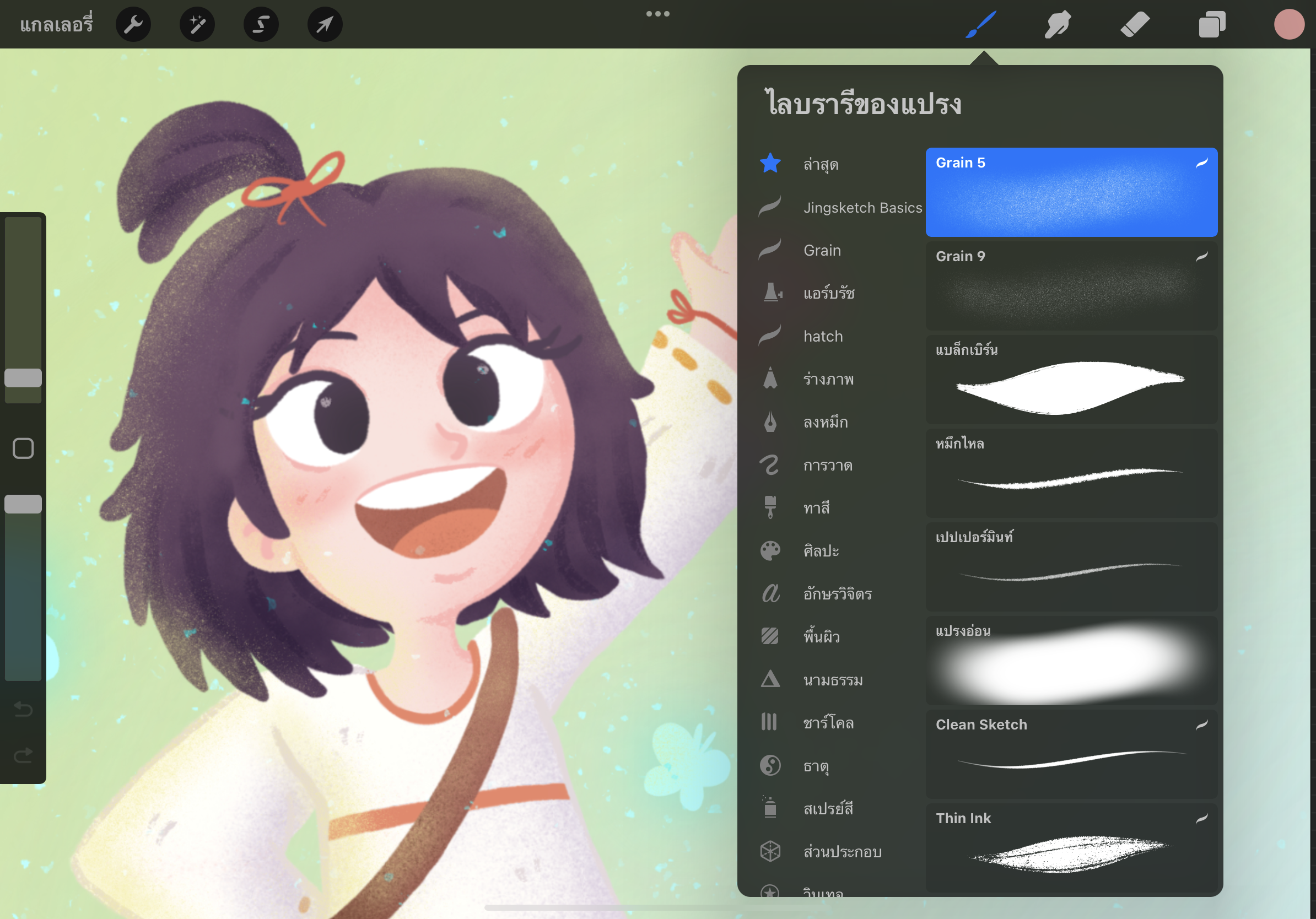

ฟีเจอร์จำขนาดแปรง
เราสามารถบันทึกขนาดและความทึบของแปรงได้ ทำให้เราสร้างผลงานที่ต้องใช้ขนาดเส้นที่หลากหลายขนาด โดยเราสามารถตั้งค่าโดยการกดเพิ่มการจำขนาดแปรงได้ตรงเครื่องหมาย “+” สามารถตั้งค่าได้สูงสุด 4 รายการ
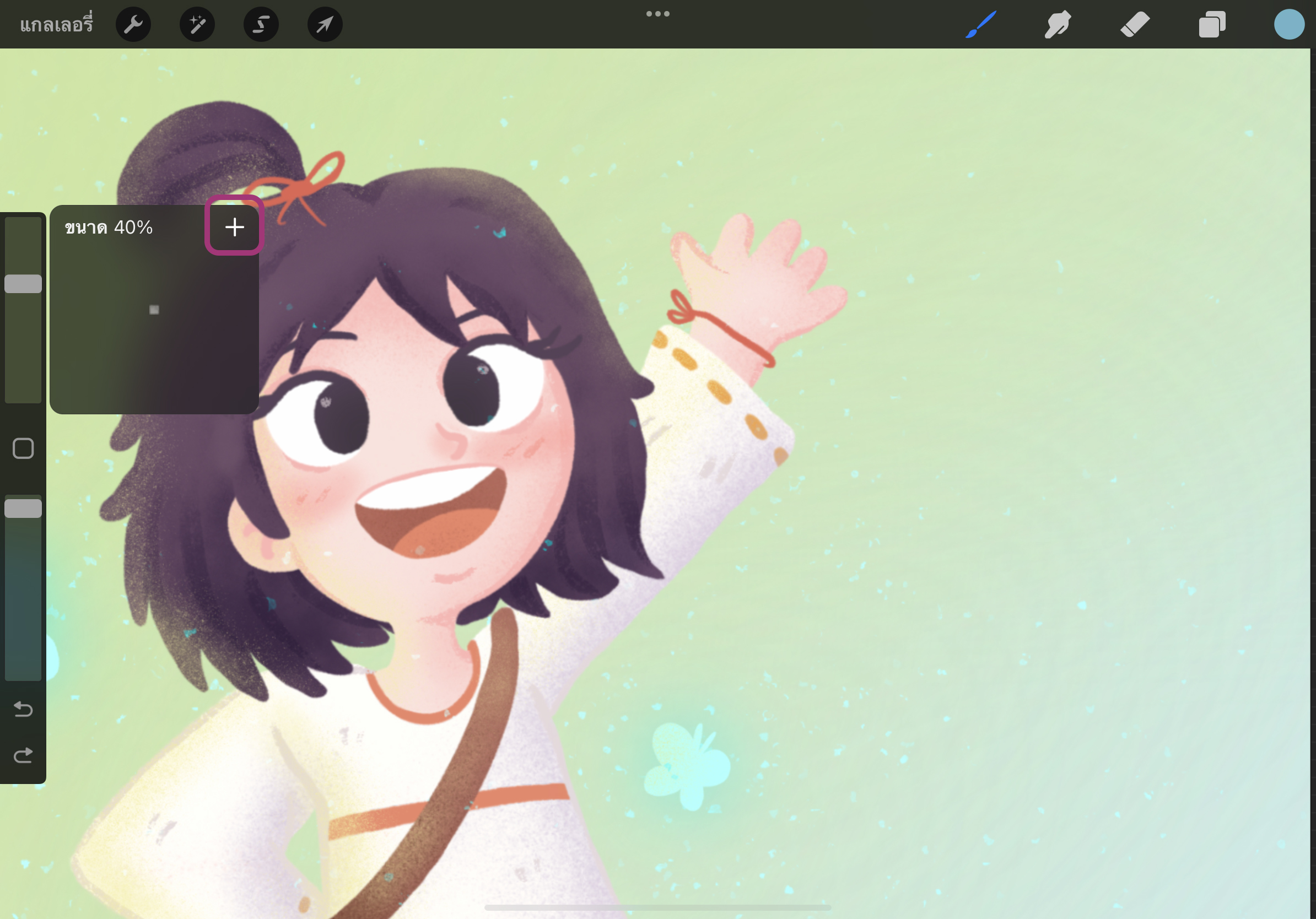
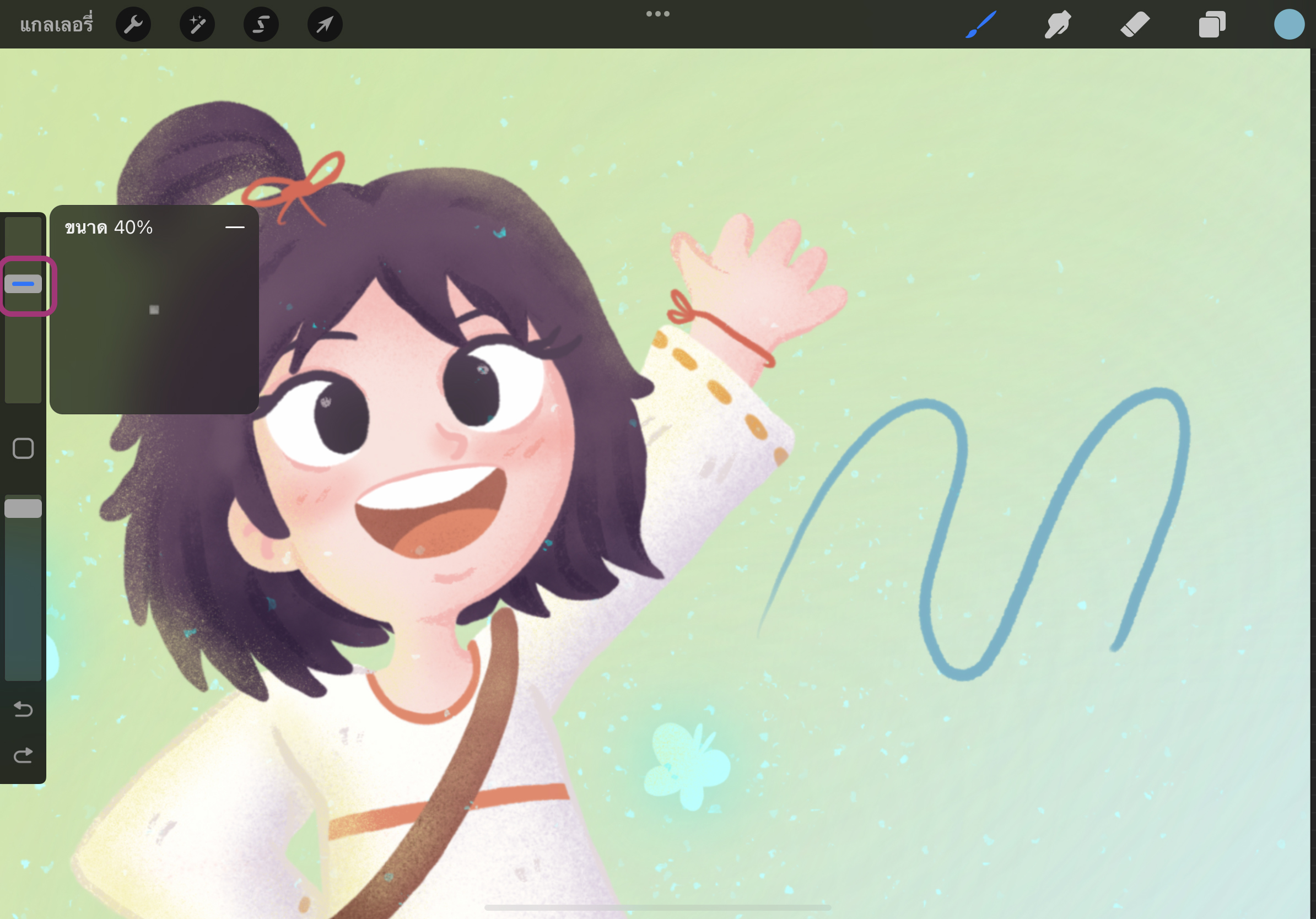

ปรับแถบเครื่องมือการปรับให้ดูง่ายมากขึ้น
ในเครื่องมือการปรับปกติแล้วในเวอร์ชันเดิมจะเลือกอยู่ตรงแถบด้านซ้าย แต่ใน Procreat 5.2 จะแสดงแถบเลือก เลเยอร์หรือ Pencil ตรงแถบข้างบน
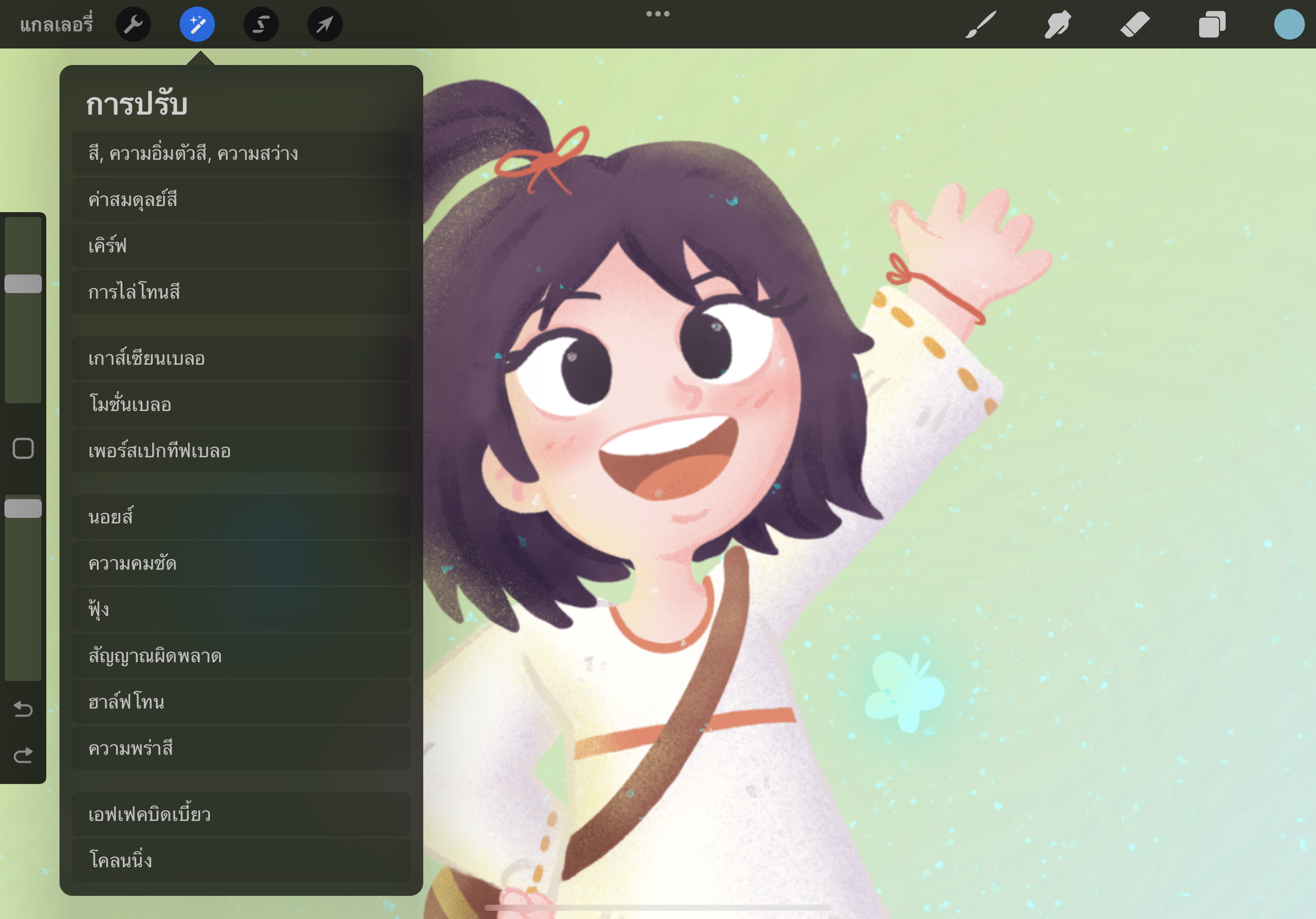


อัปเดตหน่วยความจำ iPadOS 15
iPad Pro ที่มี RAM 6GB ขึ้นไป สามารถสร้างเลเยอร์และความละเอียดของภาพที่มีมากขึ้นกว่าเดิม และสร้างขนาดกระดาษได้ถึง 16000 x 18000 px และเลเยอร์นับร้อย ๆ ชั้นสำหรับแอนิเมชัน
รองรับภาษาใหม่ ฮินดี โปแลนด์ และไทย
สามารถเข้าไปตั้งค่าภาษาของแอปได้ที่ การตั้งค่า > แอป “Procreate” > ภาษา > เลือกภาษาที่ต้องการ
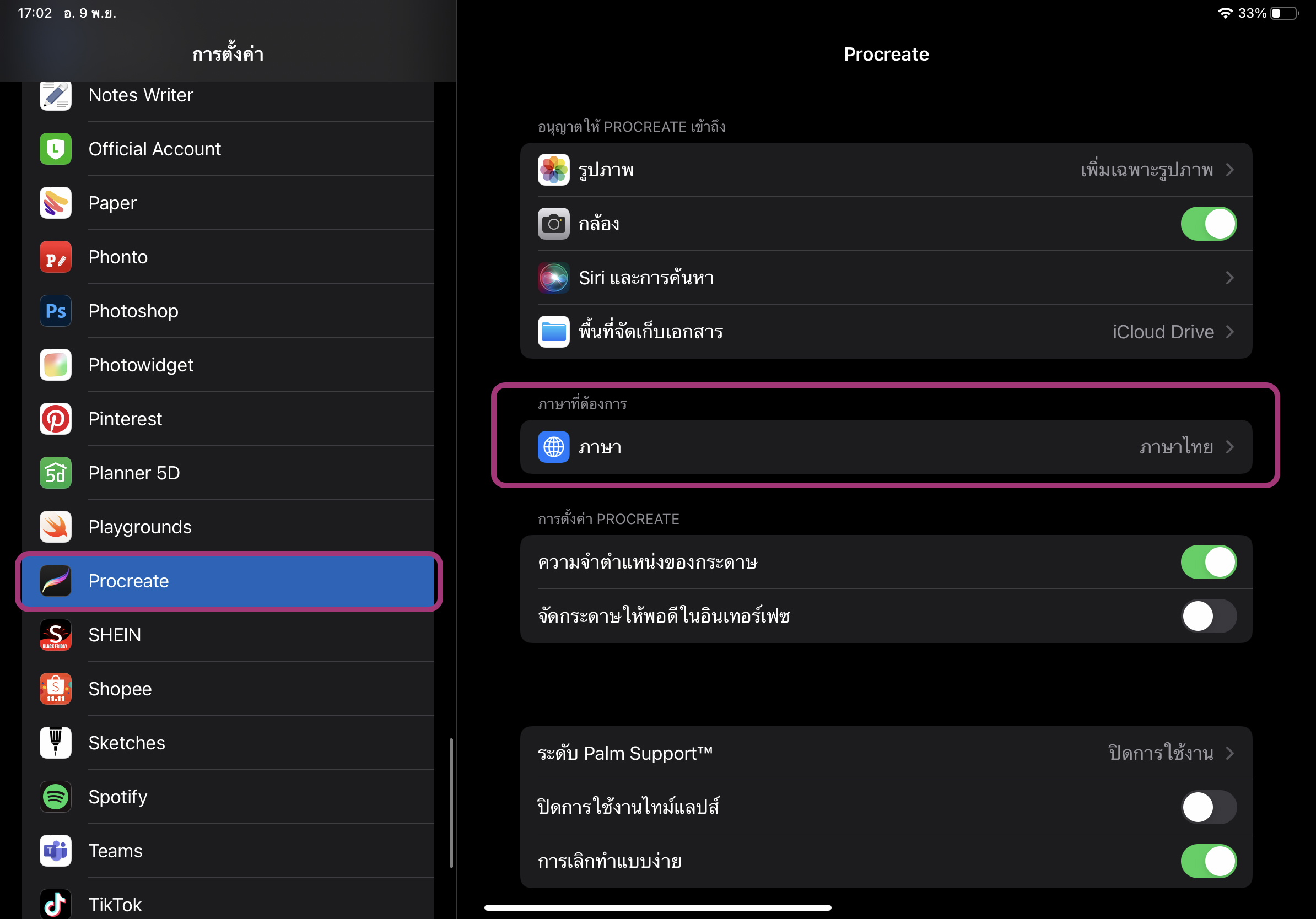
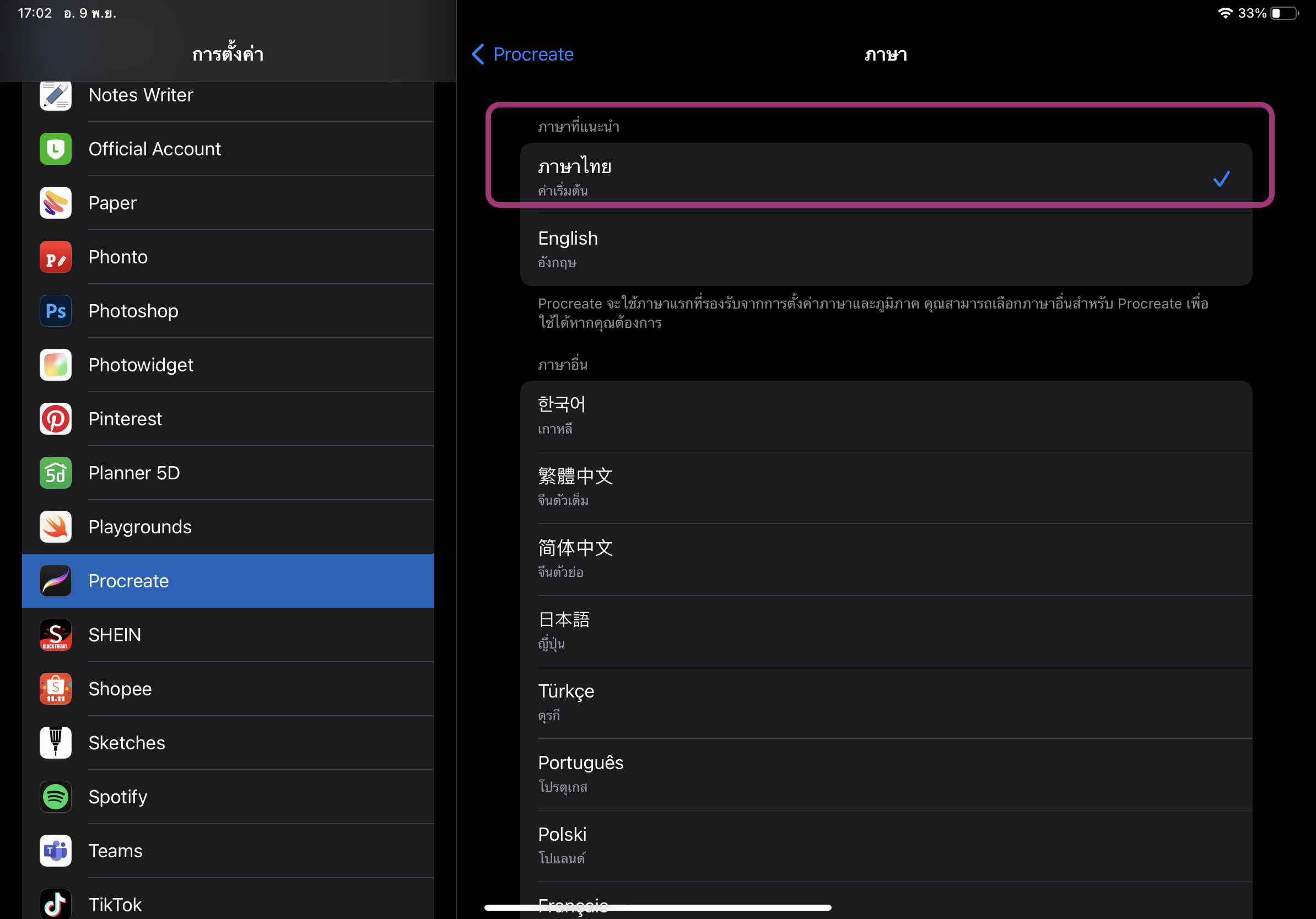
ทั้งหมดนี้ก็เป็นฟีเจอร์ใหม่ใน Procreate 5.2 เพื่อน ๆ สามารถไปลองใช้ตามได้เลย !